Casio EX-Z60DX Bedienungsanleitung
Casio
Digitalkamera
EX-Z60DX
Lesen Sie kostenlos die 📖 deutsche Bedienungsanleitung für Casio EX-Z60DX (256 Seiten) in der Kategorie Digitalkamera. Dieser Bedienungsanleitung war für 17 Personen hilfreich und wurde von 2 Benutzern mit durchschnittlich 4.5 Sternen bewertet
Seite 1/256

D
Digitale Camera
EX-Z60/EX-Z60DX
Gebruiksaanwijzing
Gefeliciteerd met de aanschaf van dit
CASIO product.
• Voordat u het in gebruik neemt dient u
eerst de voorzorgsmaatregelen in deze
gebruiksaanwijzing aandachtig door te
lezen.
• Houd de gebruiksaanwijzing daarna op
een veilige plaats voor latere naslag.
• Bezoek de officiële EXILIM website
http://www.exilim.com/ voor de meest
recentelijke informatie voor dit product.
K815PCM1DKX

INLEIDING
2
INLEIDING
Uitpakken (EX-Z60)
Controleer dat alle hier getoonde items inderdaad meegeleverd zijn met de camera. Mocht er iets missen, neem dan zo snel
mogelijk contact op met de dealer.
Oplaadbare lithium-ion
Accu (NP-20)
CD-ROM USB kabel Basisreferentie
Camera (EX-Z60) Polsriem
AV kabel
Lithium-ion acculader
(BC-11L)
Netsnoer
*
*De vorm van de netstekker
hangt af van het land waar de
camera wordt aangeschaft.

INLEIDING
3
Oplaadbare lithium-Ion Accu
(NP-20)
USB slede
(CA-32)
USB kabel Basisreferentie
Camera (EX-Z60) Polsriem
Speciale netadapter (Inlaat type)
(AD-C52G)
Netsnoer
*
*De vorm van de
netstekker hangt af van
het land waar de
camera wordt
aangeschaft.
• Merk op dat de vorm van de netadapter afhangt van het land waar de camera wordt aangeschaft.
Speciale netadapter (Insteek type)
(AD-C52J)
CD-ROM AV kabel
Uitpakken (EX-Z60DX)
Controleer dat alle hier getoonde items inderdaad meegeleverd zijn met de camera. Mocht er iets missen, neem dan zo snel
mogelijk contact op met de dealer.

INLEIDING
5
Gebruiken van de flitser ............................................. 71
Flitsereenheid status 73
Veranderen van de flitssterkte instelling 74
Gebruik van de flitserassistent (Flash Assist) 74
Gebruiken van de zelfontspanner .............................. 76
Specificeren van de beeldgrootte .............................. 79
Specificeren van de beeldkwaliteit ............................ 80
82 OVERIGE OPNAMEFUNCTIES
Selecteren van de scherpstelfunctie ......................... 82
Gebruik van autofocus 83
Gebruik van de macrofunctie 86
Het gebruik van panfocus 87
Gebruik van de oneindig-functie 87
Gebruik van handmatig scherpstellen 88
Gebruik van de scherpstelvergrendeling 89
Belichtingscompensatie (EV verschuiving) ............... 90
Bijstellen van de witbalans ......................................... 92
Handmatig configureren van de witbalans 93
Gebruik van de doorlopende sluiter........................... 95
Doorlopende sluiter met normale snelheid 96
Doorlopende sluiter bij hoge snelheid 96
Doorlopende sluiter met flits 96
Gebruiken van de BEST SHOT functie ..................... 97
Afzonderlijk tonen van de voorbeelddecors 99
Creëren van uw eigen BEST SHOT instelling 100
Wissen van een BEST SHOT functie
gebruikersinstelling 102
Verminderen van de effecten van het bewegen
van uw hand of het bewegen van het onderwerp ... 102
Opnemen met een hogere gevoeligheid ................. 104
Opnemen van beelden van naamkaartjes en
documenten (Business Shot) ................................... 105
Voordat u met Business Shot gaat opnemen 106
Gebruiken van de Business Shot instelling 106
Herstellen van een oude foto ................................... 107
Voordat u probeert een oude foto te herstellen 107
Opnemen van een oude foto 108
Opnemen van een film .............................................. 110
Specificeren van de kwaliteit van het filmbeeld 111
Opnemen van een film 112
Opnemen van audio .................................................. 114
Toevoegen van geluid aan een snapshot 114
Opnemen van spraak 115
Gebruiken van het histogram .................................... 117
Camera instellingen van de REC (opname)
functie ....................................................................... 120
Toewijzen van functies aan de [왗] en [왘] toetsen 120
In- en uitschakelen van het in-beeld raster 121
In- en uitschakelen van beeldcontrole 122
Gebruik van icoonhulp 122
Specificeren van de default instellingen bij
inschakelen van de spanning 123
Specificeren van de ISO gevoeligheid 125
Selecteren van de meetfunctie 126
Gebruiken van de filterfunctie 128
Speciferen van de contourscherpte 128
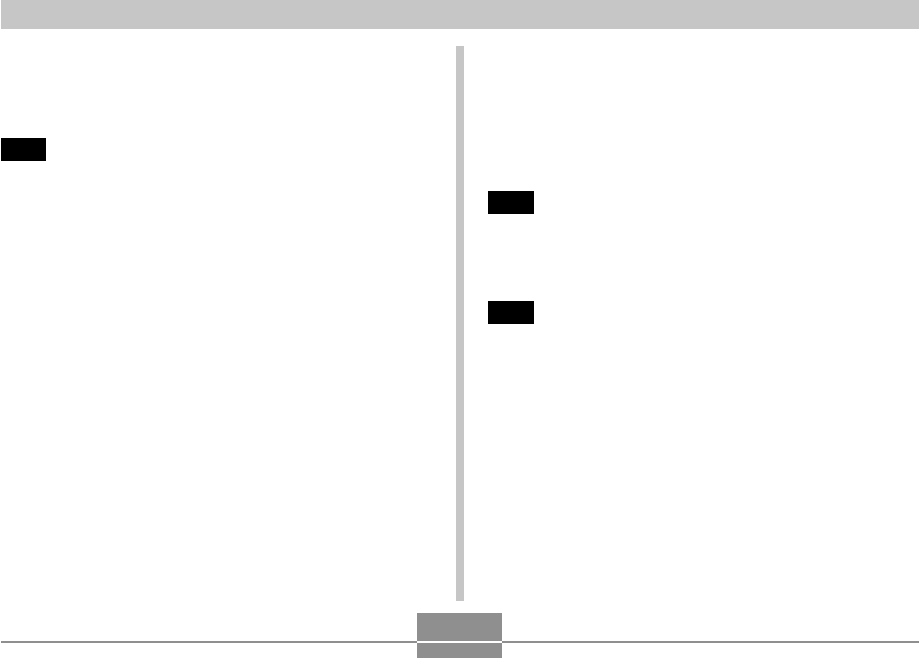
INLEIDING
6
Specificeren van kleurverzadiging 129
Specificeren van het contrast 129
Foto’s met datumafstempeling 130
Terugstellen (reset) van de camera 131
132 WEERGAVE
Elementaire weergavebediening ............................. 132
Weergave van een audio snapshot 133
Inzoomen op het weergegeven beeld ..................... 134
Afmetingen van een beeld heraanpassen ............... 135
Trimmen van een beeld ........................................... 136
Keystone correctie ................................................... 138
Het gebruiken van kleurherstelling om de
kleuren van een oude foto te corrigeren.................. 139
Weergeven en bewerken van een film .................... 141
Weergeven van een film 141
Montage van een film 142
Vastleggen van een stilbeeld van een film
(MOTION PRINT) 146
Tonen van een 9-beelden scherm ........................... 147
Tonen van het kalenderscherm ................................ 148
Spelen van een Slideshow (diashow) ..................... 149
Gebruik van de fotostandaardfunctie (EX-Z60DX) 152
Roteren van het displaybeeld .................................. 153
Toevoegen van audio aan een snapshot ................. 154
Heropnemen van het geluid 155
Weergeven van een spraakopnamebestand ........... 156
Tonen van camerabeelden op een
televisiescherm ........................................................ 157
Selecteren van het video-uitgangssysteem 160
161 WISSEN VAN BESTANDEN
Wissen van een enkel bestand ................................ 161
Wissen van alle bestanden ...................................... 162
163 BEHEER VAN BESTANDEN
Mappen ..................................................................... 163
Geheugenmappen en -bestanden 163
Beschermen van bestanden .................................... 164
Beveiligen van een enkel bestand 164
Beveiligen van alle bestanden 165
Gebruik van de FAVORITE folder ............................ 165
Kopiëren van een bestand naar de FAVORITE map 165
Tonen van een bestand in de FAVORITE map 167
Wissen van een bestand uit de FAVORITE map 168
Wissen van alle bestanden uit de FAVORITE map 168

INLEIDING
7
169 ANDERE INSTELLINGEN
Configureren van de geluidsinstellingen ................. 169
Configureren van de geluidsinstellingen 169
Instellen van het geluidsniveau van de
bevestigingstoon 169
Instellen van het geluidsniveau voor de weergave van
films en audio snapshots 170
Specificeren van een beeld voor het
beginscherm ............................................................. 170
Specificeren van de bestandsnaam serienummer
generatiemethode .................................................... 171
Instellen van de klok ................................................ 172
Selecteren van uw thuistijdzone 172
Instellen van de huidige tijd en datum 173
Veranderen van de datumopmaak 173
Gebruiken van wereldtijd ......................................... 174
Tonen van het wereldtijdscherm 174
Configureren van wereldtijdinstellingen 174
Bewerken de datum en de tijd van een beeld ......... 175
Veranderen van de displaytaal ................................ 176
Veranderen van het protocol van de USB poort ...... 177
Configureren van de [ ] (REC) en [ ] (PLAY)
toets en spanning aan/uit functies ........................... 178
Formatteren van het ingebouwde geheugen........... 179
180 GEBRUIKEN VAN EEN GEHEUGENKAART
Gebruiken van een geheugenkaart ......................... 181
Insteken van een geheugenkaart in de camera 181
Vervangen van de geheugenkaart 182
Formatteren van een geheugenkaart 183
Kopiëren van bestanden .......................................... 184
Kopiëren van alle bestanden in het ingebouwde
geheugen naar een geheugenkaart 185
Kopiëren van een specifiek bestand van een
geheugenkaart naar het ingebouwde geheugen 186
187 AFDRUKKEN VAN BEELDEN
DPOF ........................................................................ 188
Configureren van de afdrukinstellingen voor een
enkel beeld 189
Configureren van de afdrukinstellingen voor alle
beelden 190
Gebruiken van PictBridge en USB DIRECT-PRINT ...
192
Datumafdruk 197
PRINT Image Matching III ............................................ 198
Exif Print ................................................................... 198

INLEIDING
9
BELANGRIJK!
• The inhoud van deze gebruiksaanwijzing is onder
voorbehoud en kan zonder voorafgaande
mededeling worden veranderd.
• CASIO COMPUTER CO., LTD. aanvaardt geen
verantwoordelijkheid voor schade of verlies
voortvloeiend uit het gebruik van deze
gebruiksaanwijzing.
• CASIO COMPUTER CO., LTD. aanvaardt geen
verantwoordelijkheid voor verlies of eisen tot
schadevergoeding door derden die voortvloeien uit het
gebruik van of defecten aan de EX-Z60/EX-Z60DX.
• CASIO COMPUTER CO., LTD. zal niet aansprakelijk
gesteld worden voor schade of verlies door u of door
derden door het gebruik van Photo Loader en/of
Photohands.
• CASIO COMPUTER CO., LTD. aanvaardt geen
verantwoordelijkheid voor schade of verlies door het
wissen van data als gevolg van een defect,
reparaties of het vervangen van de accu. Zorg er
altijd voor een reservekopie te maken van
belangrijke data op andere media om u in te dekken
tegen verlies.
• Merk op dat de voorbeeldschermen en
productafbeeldingen in deze gebruiksaanwijzing
ietwat kunnen afwijken van de schermen en
configuratie van de camera in werkelijkheid.
• Het SD logo is een geregistreerd handelsmerk.
• Windows, Internet Explorer, Windows Media en
DirectX zijn geregistreerde handelsmerken van
Microsoft Corporation.
• Macintosh en QuickTime zijn handelsmerken van
Apple Computer, Inc.
• MultiMediaCard is een handelsmerk van Infineon
Technologies AG van Duitsland en onder licentie bij
MultiMediaCard Association (MMCA).
• Adobe en Reader zijn ofwel geregistreerde
handelsmerken of handelsmerken van Adobe
Systems Incorporated in the US en/of andere landen.
• Namen van andere fabrikanten, producten en
diensten die gebruikt worden in deze
gebruiksaanwijzing kunnen ook handelsmerken of
dienst merken zijn van anderen.
• Photo Loader en Photohands zijn eigendom van
CASIO COMPUTER CO., LTD. Met uitzondering van
het bovengenoemde, vallen alle auteursrechten en
andere gerelateerde rechten van deze applicaties
aan CASIO COMPUTER CO., LTD.
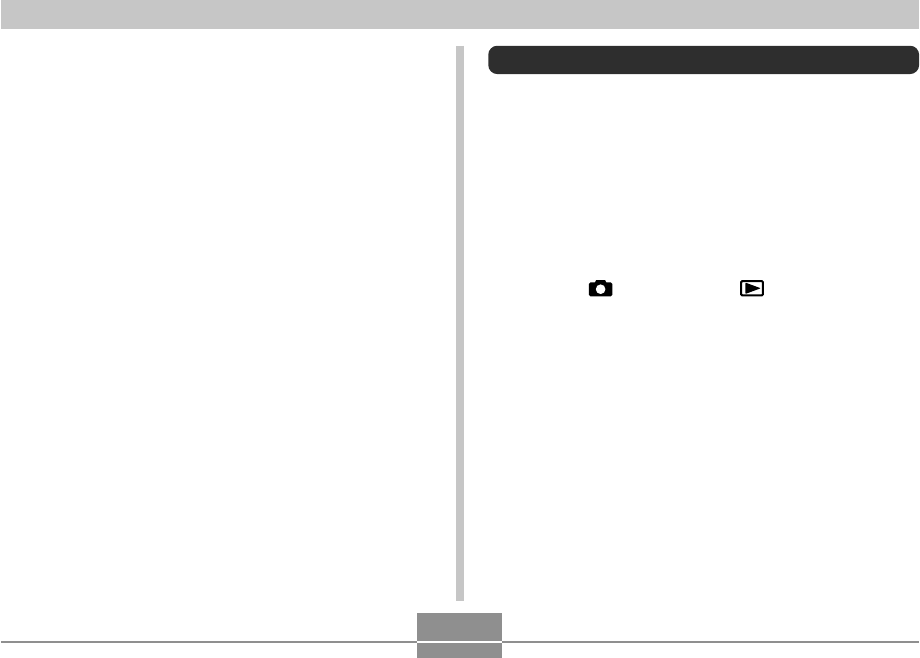
INLEIDING
10
■LCD paneel
Het LCD paneel is een product van de nieuwste LCD
fabrikagetechnologie die een beeldpundeffecttiviteit van
99,99% behaalt. Dat betekent dat minder dat 0,01% van
het totaal aan beeldpunten defect is (d.w.z. ze gaan niet
branden of ze blijven juist altijd branden.
■Door auteursrechten opgelegde beperkingen
Behalve met als doeleinde uw eigen persoonlijke genoegen
is het kopiëren van snapshotbestanden, filmbestanden en
audiobestanden zonder toestemming in overtreding met
auteursrechten en internationale verdragen. Het tegen
vergoeding of gratis distribueren van dergelijke bestanden
aan derden via het internet zonder toestemming van de
eigenaar van de auteursrechten is in overtreding met de
wetgeving ten aanzien van auteursrechten en
internationale verdragen.
Kenmerken
• 6,0 miljoen effectieve beeldpunten
De CCD voorziet in 6,37 miljoen beeldpunten voor
beelden met een uitstekende resolutie en detail.
• 2,5-inch TFT LCD kleurenscherm
• 8,3 MB ingebouwd geheugen
Beelden kunnen opgenomen worden zonder gebruik van
een geheugenkaart.
• Opnamefunctie (REC) of weergavefunctie (PLAY)
inschakelen (pagina 49)
Druk op de [ ] (REC) of op de [ ] (PLAY) om de
camera in te schakelen en de gewenste functie in te
schakelen.
• easy functie (pagina 63)
Dit attribuut elimineert problematische basisinstellingen.
• 12X naadloze zoom (pagina 67)
3X optische zoom, 4X digitale zoom
• Flitshulp (pagina 74)
Dit attribuut compenseert wanneer de flitsintensiteit niet
sterk genoeg is zodat beelden beter belicht worden.
• Drievoudige zelfontspanner (pagina 76)
De zelfontspanner kan ingesteld worden om drie maal
automatisch te werken.
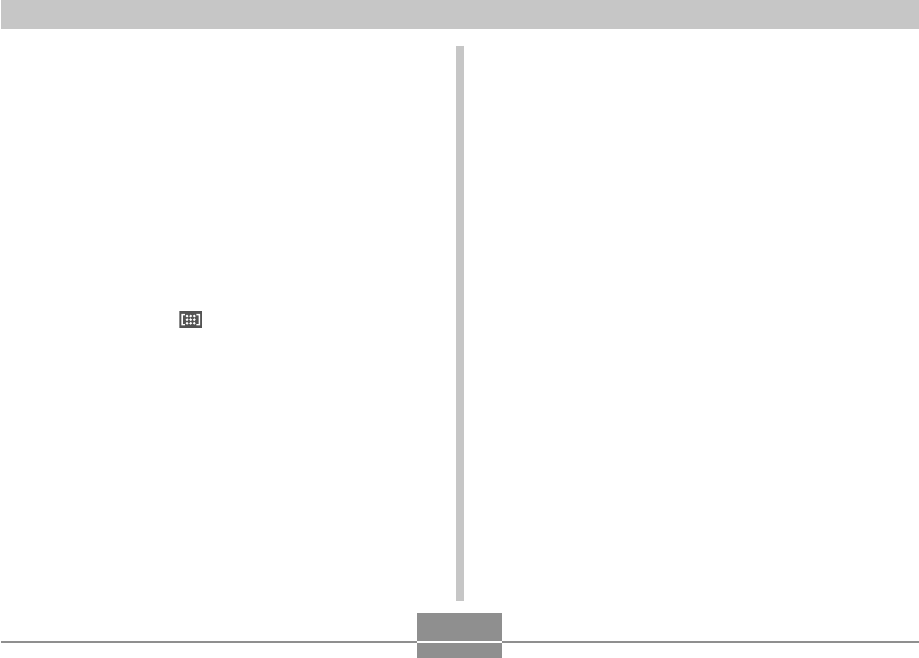
INLEIDING
11
• Automatische macrofunctie (pagina’s 84, 86)
De automatische macrofunctie schakelt over naar de
macrofunctie wanneer de afstand tussen de camera en
het onderwerp korter is dan het automatische
scherpstelbereik.
• Snelsluiter (pagina 84)
Wanneer u de sluitertoets in zijn geheel indrukt zonder te
pauzeren zal de camera onmiddellijk het beeld opnemen
zonder te wachten totdat het automatische scherpstellen
(Auto Focus) uitgevoerd is. Dit maakt het mogelijk voor u
die speciale momenten op te nemen zonder dat u hoeft te
wachten voor automatische scherpstellen (Auto Focus).
• Selectie van het autofocusgebied (pagina 85)
Wanneer de instelling “ Multi” (multi-patroon) wordt
ingesteld voor het autofocus kader, neemt de camera
negen metingen op verschillende punten en selecteert
automatisch de beste.
• Drie doorlopende sluiterfuncties (pagina 95)
Naast de doorlopende sluiter bij normale snelheid, kunt u
ook de doorlopende sluiter bij hoge snelheid of de
doorlopende sluiter met flits selecteren.
• Beste shot (BEST SHOT) (pagina 97)
Selecteer gewoonweg van de collectie ingebouwde
voorbeeldscenes er één en de camera zal de instellingen
maken voor de scene die u selecteerde. Dit is de handige
manier om instellingen snel en gemakkelijk te maken voor
mooie foto’s. Nieuwe BEST SHOT voorbeelddecors
omvatten o.a. instellingen voor hoge gevoeligheid en de
anti-trilfunctie. De [BS] (BEST SHOT) toets voorziet
directe toegang tot de BEST SHOT voorbeelddecors.
• Business Shot (pagina 105)
De Business Shot instelling corrigeert automatisch
rechthoekige vormen zoals de beelden van naamkaartjes,
documenten, een witbord of soortgelijke voorwerpen
wanneer deze vanuit een hoek worden opgenomen.
• Herstellen van een oude foto (pagina 107)
U kunt de procedure in dit hoofdstuk gebruiken om een
oude, verbleekte foto te herstellen met de kleuren die
worden verstrekt door de moderne digitale
cameratechnologie.
• Filmopname met geluid (pagina 110)
VGA grootte, met 30 beelden/seconde in Motion JPEG
formaat
• Audio Snapshot functie (pagina 114)
Gebruik deze functie om snapshots op te nemen die
audio bevatten.

INLEIDING
12
• Spraakopname (pagina 115)
Snel en gemakkelijk opnemen van spraakdata.
• Real-time RGB histogram (pagina 117)
Een in-beeld histogram laat u de belichting bijstellen
terwijl u bekijkt hoe dit de algehele beeldhelderheid
beïnvloedt, hetgeen het maken van shots bij moeilijke
belichtingsomstandigheden nu makkelijker maakt dan ooit
te voren.
• Keystone correctie (pagina 138)
Met een eenvoudige bedieningshandeling kunt u
keystone correctie aanbrengen, hetgeen nodig is
wanneer u het beeld van een (school)bord of een poster
vanuit een hoek opneemt.
• Kleurcorrectie (pagina 139)
Neem gewoonweg het beeld van een oude foto op om de
kleuren ervan te herstellen.
• Bewegende afdrukfunctie (MOTION PRINT)
(pagina 146)
Met deze functie worden bewegende beelden van een
film in het geheugen opgeslagen waarvan stilbeelden
worden gemaakt die geschikt zijn om te worden
afgedrukt.
• Kalenderscherm (pagina 148)
Een simpele bedieningshandeling geeft een kalender met
een volledige maand weer op het beeldscherm van de
camera. Elk dag van de volledige maandkalender toont
een thumbnail van het eerste bestand dat op die datum
was opgenomen hetgeen het zoeken naar een bepaald
bestand gemakkelijker en sneller.
• Sluit de camera aan op een TV en gebruik het beeld
op het televisiescherm voor het opnemen en bekijken
van beelden (pagina 157).
• Wereldtijd (pagina 174)
Door een eenvoudige bediening wordt de huidige tijd
ingesteld voor de huidige plaats. U kunt uit 162 steden in
32 tijdzones kiezen.
• Ondersteuning voor SD geheugenkaarten en MMC
(MultiMediaCard = multimedia kaart) voor
geheugenuitbreiding (pagina 180)
• Digital Print Order Format (DPOF) (pagina 188)
Beelden kunnen gemakkelijk afgedrukt worden in de
gewenste volgorde door gebruik te maken van een
DPOF-compatibele printer. DPOF kan ook gebruikt
worden voor het specificeren van beelden en
hoeveelheden door professionele
afdrukdienstverleningen.

INLEIDING
14
• Gebruik de flitser nooit als het te dicht bij de ogen van het
onderwerp is. Intens licht kan schade toebrengen aan het
gezichtsvermogen als de flitser op te korte afstand wordt
gebruikt, in het bijzonder geldt dit voor kinderen. Bij
gebruik van de flitser dient de camera minstens één
meter van de ogen van het onderwerp gehouden te
worden.
• Houd de camera uit de buurt van water en andere
vloeistoffen en laat hem nooit nat worden. Vocht brengt
het gevaar op elektrische schok en brand met zich mee.
Gebruik de camera nooit buiten in de regen of sneeuw, bij
de kust of op het strand, in de badkamer, enz.
• Mocht een vreemd voorwerp of water de camera
binnendringen, schakel deze dan onmiddellijk uit.
Verwijder daarna de accu uit de camera en/of het
netsnoer uit het stopcontact en neem contact op met uw
dealer of de dichtstbijzijnde erkende CASIO
onderhoudswerkplaats. Als het gebruik van de camera
onder deze omstandigheden wordt voortgezet, brengt dit
het gevaar op elektrische schok en brand met zich mee.
• Mocht u ooit rook of een vreemde geur bespeuren bij de
camera, schakel de camera dan onmiddellijk uit. Er
daarbij op lettend dat u uw vingers niet brandt, verwijder
daarna de accu uit de camera en/of de stekker van het
netsnoer uit het stopcontact en neem contact op met uw
dealer of de dichtstbijzijnde erkende CASIO
onderhoudswerkplaats. Als het gebruik van de camera
onder deze omstandigheden wordt voortgezet, brengt dit
het gevaar op elektrische schok en brand met zich mee.
Overtuig u er eerst van dat er geen rook meer uit de
camera komt en neem de camera dan ter reparatie mee
naar de dichtstbijzijnde CASIO erkende
onderhoudswerkplaats. Probeer onderhoud en reparaties
nooit zelf uit te voeren.
• Gebruik de netadapter nooit om andere apparatuur dan
deze camera van spanning te voorzien. Gebruik ook nooit
een andere netadapter dan de met deze camera (EX-
Z60DX) meegeleverde.
• Bedek de netadapter nooit met een plaid, een deken of
een andere afdekking terwijl hij gebruikt wordt en gebruik
de adapter ook niet bij een kachel (EX-Z60DX).
• Trek de stekker van het netsnoer minstens eens per jaar
uit het stopcontact en reinig het gedeelte bij de stekers
van de stekker. Stof kan zich ophopen rond de stekers en
gevaar op brand met zich meebrengen.

INLEIDING
17
■ Condens
• Wanneer u de camera binnen brengt op een koude dag of
op een andere manier blootstelt aan plotselinge
veranderingen in temperatuur, bestaat de mogelijkheid
dat condens zich kan gaan vormen op de buitenkant of op
de inwendige componenten. Condens kan defectieve
werking veroorzaken zodat u moet vermijden dat de
camera blootstaat aan omstandigheden die condens
kunnen veroorzaken.
• Om te voorkomen dat condens überhaupt gevormd wordt,
dient u de camera in een plastic tas te plaatsen voordat u
hem naar een plaats brengt die veel warmer of kouder is
dan de huidige plaats. Laat de camera in de plastic tas
totdat de lucht in de tas de kans heeft gekregen om
dezelfde temperatuur als die van de nieuwe plaats heeft
bereikt. Mocht condens zich toch gevormd hebben,
verwijder dan de accu van de camera en laat het
accudeksel voor enkele uren open.
■ Stroomvoorziening
• Gebruik enkel de speciale oplaadbare lithium-ion accu
NP-20 om deze camera van stroom te voorzien. Het
gebruik van een ander type accu wordt niet ondersteund.
• Deze camera heeft geen gescheiden batterij voor de klok.
De instellingen voor de datum en de tijd worden
teruggesteld telkens wanneer via de accu en/of de USB
slede (EX-Z60DX) voor ongeveer 30 uur geen spanning
wordt toegevoerd aan de camera. Zorg er voor deze
instellingen opnieuw te configureren als de stroom wordt
onderbroken (pagina 172).
• Probeer de accu nooit van de camera te ontkoppelen als
deze ingeschakeld is. Hierdoor kan de camera
beschadigd raken. Mocht u de accu toch per ongeluk
verwijderen, plaats hem dan onmiddellijk terug in de
camera en druk op de spanningstoets om de spanning
opnieuw in te schakelen.
■ Lens
• Oefen nooit te veel kracht uit bij het reinigen van het
oppervlak van de lens. Word dit toch gedaan, dan kan de
lens bekrast raken en defecten worden veroorzaakt.
• U kunt mogelijk af en toe vervorming waarnemen in
bepaalde soorten beelden waarbij er een kleine buiging
optreedt bij lijnen die recht zouden moeten zijn. Dit komt
door de karakteristieken van de lens/het objectief en duidt
niet op een defect van de camera.

INLEIDING
18
■Onderhoud van uw camera
• Vingerafdrukken, stof en anderszins bevuilen van de lens
kan op de juiste manier opnemen belemmeren. Raak de
lens nooit met de vingers aan. U kunt stofdeeltjes van de
lens verwijderen met een lensblazer. Veeg vervolgens het
oppervlak van de lens af met een zachte lensdoek.
• Vingerafdrukken, vuil en andere ongewenste spullen op
de flitser kunnen storing veroorzaken bij een juiste
werking van de camera. Vermijd het aanraken van de
flitser. Mocht de flitser toch vuil worden, veeg hem dan af
met een zachte, droge doek.
• Als de buitenkant van de camera gereinigd dient te
worden, veeg deze dan af met een zachte, droge doek.
■ Overige
• Tijdens het gebruik kan de camera ietwat warm worden.
Dit duidt niet op een defect.

SNELSTARTGIDS
20
1.
Leg de accu in de camera
(pagina 38).
2.
Plaats de camera in de USB slede om de accu op te
laden (pagina 40).
• Merk op dat de vorm van de netadapter afhangt van het land
waar de camera wordt aangeschaft.
• Het kost ongeveer 130 minuten voor de accu om volledig op te
laden.
1Inlaat type
1Insteek type
■ EX-Z60DX (meegeleverd met de USB slede)
1
2
3
Stopnok
Oplaadindicator [CHARGE]
Opladen: licht rood op
Opladen voltooid: licht groen op
2

SNELSTARTGIDS
22
Opnemen van een beeld
Zie pagina 58 voor details.
1.
Druk op [ ] (REC).
• Hierdoor wordt de REC (opname) functie ingeschakeld.
2.
Richt de camera op het onderwerp, gebruik het
beeldscherm om het beeld te componeren en
druk daarna de sluitertoets half in.
• Nadat de camera klaar is met het automatische
scherpstellen wordt het scherpstelkader groen en licht
de bedrijfsindicator groen op.
3.
Houd de camera stil en druk de sluitertoets
voorzichtig geheel in.
1
3
2
Bedrijfsindicator
Scherpstelkader
Automatische
opname icoon
Vergeet niet voordat u een in de handel verkrijgbare
geheugenkaart in gebruikt neemt, de kaart eerst te
formatteren met de formatteerprocedure van de
camera. Zie pagina 183 voor het formatteren van
een geheugenkaart.

SNELSTARTGIDS
23
1
2
1
2, 3, 4, 5
1.
Druk op [ ] (PLAY).
2.
Druk op [왔] ( ).
3.
Laat het beeld zien dat u wilt uitwissen m.b.v. [왗] en
[왘].
4.
Selecteer “Delete” (wissen) m.b.v. [왖] en [왔].
• Selecteer “Cancel” (annuleren) om de beeldwisfunctie te
verlaten zonder iets uit te wissen.
5.
Druk op [SET] om het beeld te wissen.
Wissen van een beeld
Zie pagina 161 voor details.
1.
Druk op [ ] (PLAY).
• Hierdoor wordt de PLAY (weergave) functie
ingeschakeld.
2.
Blader m.b.v. [왗] en [왘] door de
beelden.
Bekijken van een opgenomen beeld
Zie pagina 132 voor details.

VOORBEREIDINGEN
24
VOORBEREIDINGEN
Dit hoofdstuk bevat informatie die u dient te weten
aangaande het gebruik van de camera en wat u dient te
doen voordat u daaraan gaat beginnen.
Betreffende deze gebruiksaanwijzing
Dit hoofdstuk bevat informatie over de afspraken die in
deze gebruiksaanwijzing worden gebruikt.
■ Terminologie
De volgende tabel definiëert de terminologie die in deze
gebruiksaanwijzing wordt gebruikt.
Deze term wordt in deze
gebruiksaanwijzing
gebruikt:
“camera”
“bestandgeheugen”
“accu”
“digitale ruis”
Betekenis:
De CASIO EX-Z60/EX-Z60DX
digitale camera
De plaats waar de camera op
het ogenblik beelden opslaat
die u opneemt (pagina 59)
De NP-20 oplaadbare lithium-
ion accu
Kleine spikkels of “sneeuw” in
het opgenomen beeld of op het
beeldscherm waardoor het
beeld er korrelig uitziet.
■ Toetsbediening
De bediening van toetsen wordt aangegeven door de
toetsnaam binnen haakjes ([ ]).
■ In-beeld tekst
De in-beeld tekst wordt altijd door dubbele
aanhalingstekens (“ ”) omsloten.
■ Aanvullende informatie
• BELANGRIJK! geeft belangrijke informatie aan
die u dient te weten om de camera op de juiste manier te
gebruiken.
• LET OP geeft informatie aan die handig is bij het
bedienen van de camera.

VOORBEREIDINGEN
25
■ Bestandgeheugen
De term ‘bestandgeheugen’ in deze gebruiksaanwijzing is
een algemene term die slaat op de huidige plaats waar uw
camera de beelden die u opneemt aan het opslaan is. Dit
kan één van de volgende drie locaties betreffen.
•Het ingebouwde geheugen van de camera
•Een SD geheugenkaart die in de camera geladen is
•Een MultiMediaCard die in de camera geladen is
Zie pagina 217 voor meer informatie aangaande hoe de
camera beelden opslaat.
Algemene gids
De volgende afbeeldingen tonen de namen van elk
component, elke toets en elke schakelaar op de camera.
Camera
■ Voorkant
1Sluitertoets
2Spanningstoets
3Zelfontspannerindicator
4Microfoon
5Lens
6Flitser
5
34
2
1
6

VOORBEREIDINGEN
26
■ Achterkant ■ Onderkant
GGeheugenkaartsleuf
HStopnok
IAccudeksel
JAccuvak
KUSB/AV aansluiting
LStatiefschroefgat
*Gebruik dit gat bij montage van een statief.
MLuidspreker
7Bedrijfsindicator
8Zoomtoets
9Polsriemring
0[ ]
(PLAY – weergave)
toets
A[] (REC – opname) toets
B[왖][왔][왗][왘] toetsen
CInsteltoets [SET]
D[BS] (BEST SHOT) toets
E[MENU] toets
FBeeldscherm
:
A
9
B
F
8
7
EDC
[왖]
[왔]
[왗][왘]
[SET]
IJKLM
GH
C

VOORBEREIDINGEN
27
12
3
Lithium-ion acculader (EX-Z60)
1[CHARGE] (oplaad)
indicator
2Contactpunten
3Netadapter
USB slede (EX-Z60DX)
Door de CASIO digitale camera eenvoudigweg op de USB
slede te plaatsen wordt u in staat gesteld de volgende
taken te verrichten.
•Opladen van de accu (pagina 40)
•Bekijken van de beelden m.b.v. de Photo Stand diashow
functie (pagina 152).
•Aansluitbaarheid op een televisie om beelden via het
beeldscherm van een televisietoestel te bekijken (pagina
157).
•Direct aansluiten op een printer om afdrukken te maken
(pagina 194)
•Automatisch oversturen van beelden naar een computer
(pagina’s 203, 212)
BELANGRIJK!
•Gebruik enkel de met de camera meegeleverde USB
slede (CA-32). Een slede van een ander type wordt
niet ondersteund.

VOORBEREIDINGEN
28
1Camera aansluiting
2[USB] indicator
3[USB] toets
4Fototoets [PHOTO]
5Oplaadindicator [CHARGE]
■ Achterkant■ Voorkant
6[DC IN 5.3V]
gelijkspanningsingang
(netadapteraansluiting)
7[] (USB poort)
8AV uitgangsaansluiting
[AV OUT]
6
7
8
5
1
2
43

VOORBEREIDINGEN
29
Inhoud van het beeldscherm
Het beeldscherm houdt u via verschillende indicatoren en iconen op de hoogte van de status van uw camera.
•Merk op dat de voorbeeldschermen in dit hoofdstuk enkel dienen ter illustratie. Ze komen niet precies overeen met de inhoud
van het scherm dat geproduceerd wordt door de camera.
Opnamefunctie (REC)
■Indicators op het scherm Macro
Panfocus
Oneindig
Handmatig sherpstellen
• verschijnt enkel kort en
verdwijnt dan uit het display
als u autofocus (automatisch
scherpstellen) selecteert met
de toetsaanpassingsfunctie
(pagina 120).
3Witbalansindicator
(pagina 92)
AWB
Automatisch
Daglicht
Bewolkt
Schaduw
Daglichtwit
Daglicht
Gloeilamp
Handmatig
1Flitserfunctie indicator
(pagina 71)
Auto Flash
(automatisch flitsen)
Flash Off (flitser uit)
Flash On (flitser aan)
Soft Flash (milde flits)
Vermindering van het
rode ogen effect
• verschijnt tijdelijk
wanneer u “Auto flash”
(automatisch flitsen)
selecteert als de flitsfunctie
en verdwijnt daarna.
•Als de camera signaleert dat
de flitser gebruikt moet
worden terwijl automatisch
flitsen geselecteerd is,
verschijnt de flitser aan
indicator wanneer de
sluitertoets halverwege wordt
ingedrukt.
2Scherpstelfunctie
indicator (pagina 82)
Autofocus
•
AWB
verschijnt enkel kort en
verdwijnt dan uit het display
als u Auto (automatisch)
selecteert met de
toetsaanpassingsfunctie
(pagina 120).
4Doorlopende
sluiterfunctie
(pagina 95)
Geen Enkele snapshot
Doorlopende sluiter bij
normale snelheid
Doorlopende sluiter bij
hoge snelheid
Doorlopende sluiter
met flits
5Zelfontspanner
(pagina 76)
Geen 1-beeld
10
s
Zelfontspanner 10 sec.
2
s
Zelfontspanner 2 sec.
x3
Drievoudige
zelfontspanner
I
H
81 35
F
9
D
C
B
A
E
2467
0
G

VOORBEREIDINGEN
30
LET OP
•Bij een lensopening, sluitersnelheid of ISO
gevoeligheid die buiten het bereik ligt, wordt de
corresponderende waarde in het beeldscherm
oranje.
•Als de instelling van één van de volgende functies
veranderd wordt, verschijnt een icoongids
hulpboodschap (pagina 122) op het beeldscherm.
U kunt icoonhulp uitschakelen als u dat wilt.
Flitserfunctie, scherpstelfunctie, witbalans,
zelfontspanner, opnametype, EV verschuiving
6Opnametypes
Automatische opname
(Auto recording)
BEST SHOT
easy
Film
Spraakopname
(Voice Recording)
7Meetfunctie indicator
(pagina 126)
Geen Multi-patroon meten
Centrum-georiënteerd
meten
Puntmeten
8•Snapshots: Beeldformaat
(pagina 79)
9•Snapshots: Geheugencapaciteit
(pagina’s 61, 249)
•Films: Resterende opnametijd
(pagina 112)
0•Snapshots: Beeldkwaliteit
(pagina 80)
F : Fijn
N : Normaal
E : Economisch
•Films: Beeldkwaliteit
(pagina 111)
HQ : Hoge kwaliteit
NORMAL : Normaal
LP : Langzame snelheid
AISO gevoeligheid
(pagina 125)
BLensopeningwaarde
(pagina 61)
CSluitersnelheidwaarde
(pagina 61)
DDatum en tijd
(pagina 175)
EEV waarde (pagina 90)
FAccucapaciteit
(pagina 43)
GHistogram (pagina 117)
HAnti-trilindicator
(pagina 102)
IScherpstelkader
(pagina 60)
•Scherpstellen voltooid: groen
•Scherpstelstoring: rood

VOORBEREIDINGEN
31
JDigitale zoomindicator (pagina 69)
KZoomindicator (pagina 69)
•De linkerkant geeft optische zoom aan.
•De rechterkant geeft digitale zoom aan.
Weergavefunctie (PLAY)
1Weergavefunctie (PLAY)
bestand type
Snapshot
Film
Audio snapshot
Spraakopname
2Beeldbeveiligingindicator
(pagina 164)
3Mapnaam/bestandnaam
(pagina 163)
Voorbeeld: Wanneer een bestand
dat CIMG0023.JPG heet
opgeslagen is in een map die
100CASIO heet
100-0023
Mapnaam Bestandnaam
4 •Snapshots: Beeldkwaliteit
(pagina 80)
F : Fijn
N : Normaal
E : Economisch
•Films: Opnametijd (pagina 112)
K
J12 3
E
0AB
9
6
F
8
7
DC
4
5

VOORBEREIDINGEN
32
5 •Snapshots: Beeldformaat
(pagina 79)
•Films: Beeldkwaliteit
(pagina 111)
HQ : Hoge kwaliteit
NORMAL : Normaal
LP : Langzame snelheid
6ISO gevoeligheid
(pagina 125)
7Lensopeningwaarde
(pagina 61)
8Sluitersnelheidwaarde
(pagina 61)
9Datum en tijd
(pagina 175)
0Meetfunctie indicator
(pagina 126)
Multi-patroon meten
Centrum-georiënteerd
meten
Puntmeten
AWitbalansindicator
(pagina 92)
AWB
Automatisch
Daglicht
Bewolkt
Schaduw
Daglichtwit
Daglicht
Gloeilamp
Handmatig
BFlitserfunctie indicator
(pagina 71)
Flash On (flitser aan)
Flash Off (flitser uit)
Soft Flash (milde flits)
Vermindering van het
rode ogen effect
COpnametypes
Automatische opname,
easy
BEST SHOT
DAccucapaciteit (pagina 43)
EHistogram (pagina 117)
FEV waarde (pagina 90)
BELANGRIJK!
•Sommige informatie wordt mogelijk niet juist getoond
als het een beeld betreft dat opgenomen was met
een ander model camera.

VOORBEREIDINGEN
33
Veranderen van de inhoud van het
beeldscherm
Telkens bij indrukken van [왖] (DISP) verandert de inhoud
van het beeldscherm zoals hieronder aangegeven.
■ Opnamefunctie (REC)
■ Weergavefunctie (PLAY)
Indicators aan Histogram/details aan
Indicators uit
Indicators uit
Indicators aan Histogram aan

VOORBEREIDINGEN
34
BELANGRIJK!
•Door indrukken van [왖] (DISP) zal de inhoud van het
beeldscherm niet veranderen tijdens standby of
opname van een audio snapshot.
•U kunt het beeldscherm enkel m.b.v [왖] (DISP)
uitschakelen wanneer de opnamefunctie (REC)
ingeschakeld is bij spraakopname. U kunt het
beeldscherm tijdens andere opnamefuncties niet
uitschakelen.
•Door indrukken van [왖] (DISP) tijdens de
spraakopnamefunctie (REC) wordt het beeldscherm
(“indicators aan”) in- en uitgeschakeld. Door
indrukken van [왖] (DISP) tijdens tonen van een
spraakopnamebestand van de weergavefunctie
(PLAY) wordt heen en weer geschakeld tussen
“indicators aan” en “indicators uit”.
•Bij afspelen van de inhoud van een
spraakopnamebestand terwijl “indicators uit”
geselecteerd is (alleen spraakopnamebestandicoon
op het beeldscherm) zal het beeldscherm ongeveer
twee seconden nadat u op [SET] drukt om de
weergave te starten donker worden. De
spraakopnamebestandicoon (indicators uit) zal
opnieuw te voorschijn komen nadat de weergave
voltooid is.
Vastmaken van de polsriem
Maak de polsriem vast aan de polsriemring zoals
aangegeven in de afbeelding.
BELANGRIJK!
•Zorg ervoor de polsriem om uw pols te houden
wanneer u de camera aan het gebruiken bent om te
voorkomen dat hij onverhoeds valt.
•De meegeleverde polsriem is enkel bedoeld voor
gebruik met deze camera. Gebruik de polsriem niet
voor andere toepassingen.
•Gebruik de polsriem nooit om de camera mee rond
te zwaaien.
Polsriemring

VOORBEREIDINGEN
36
2.
Steek de stekker van de acculader in het
stopcontact.
•Hierdoor gaat de [CHARGE] (oplaad) indicator rood
oplichten.
•Het opladen duurt ongeveer 90 minuten.
[CHARGE]
(oplaad) indicator
Netsnoer
Acculader
LET OP
•De acculader is ontworpen voor gebruik met elke
voedingsbron van 100V tot 240V wisselspanning.
Merk echter op dat de vorm van de stekker van het
netsnoer kan verschillen afhankelijk van het land van
aanschaf. Mocht u van plan zijn de acculader te
gebruiken op een plaats waar het stopcontact afwijkt
van dat in uw eigen land, vervang dan het netsnoer
door een geschikt netsnoer dat meegeleverd werd
met de camera of door een los verkrijgbaar netsnoer
dat geschikt is voor het stopcontact van dat land.

VOORBEREIDINGEN
37
BELANGRIJK!
•Als de accu of de acculader bijzonder heet of koud
wordt wanneer u begint met opladen of als deze heet
worden tijdens het opladen, dan zal de acculader in
standby gaan staan hetgeen aangegeven wordt
wanneer de oplaadindicator [CHARGE] uitgaat. Het
opladen wordt voortgezet wanneer de temperatuur
terugkeert binnen het toelaatbare temperatuurbereik
hetgeen aangegeven wordt wanneer de
oplaadindicator [CHARGE] rood oplicht.
•Wanneer een accu opgeladen wordt terwijl ze nog
steeds warm is juist na afnemen van de camera kan
er toe leiden dat deze slechts gedeeltelijk wordt
opgeladen. Geef de accu tijd om af te koelen voordat
u deze gaat opladen.
•Accu’s lopen langzamerhand leeg zelfs als u ze in de
camera laat zitten zonder ze op te laden. Hierom
wordt het aanbevolen dat u accu’s oplaadt juist
voordat u ze nodig heeft.
•Het opladen van de camera accu kan storing
veroorzaken bij de ontvangst van televisie en radio.
Is dit het geval steek de stekker van de
oplaadeenheid dan in een stopcontact dat zich
verder weg bevindt van de televisie of de radio.
•Vuile contactpunten van de oplader en/of accu
aansluitingen kunnen opladen in het geheel
onmogelijk maken. Veeg de contactpunten en
aansluitingen van tijd tot tijd af met een droge doek
om ze schoon te houden.
3.
De [CHARGE] indicator gaat uit wanneer het
opladen voltooid is.
4.
Trek de stekker van de acculader uit het
stopcontact en verwijder de accu nadat het
opladen voltooid is.
•Trek de stekker van de acculader altijd uit het
stopcontact en verwijder de accu wanneer u de
eenheid niet gebruikt voor het opladen.

VOORBEREIDINGEN
38
■ Inleggen van de accu
1.
Schuif het accudeksel aan de onderkant van
de camera, in de door de pijl aangegeven
richting en open het dan.
2.
Houd de stopnok in de richting van de pijl
terwijl u de accu met het EXILIM logo naar
boven (in de richting van het beeldscherm) in
de camera schuift.
NP-20
Stopnok
(–) markering
•Druk tegen de onderkant van de accu en let er op
dat de stopnok stevig op zijn plaats vergrendelt.

VOORBEREIDINGEN
39
3.
Sluit het accudeksel en schuif het vervolgens
in de door de pijl aangegeven richting.
BELANGRIJK!
•Gebruik alleen de speciale oplaadbare lithium-ion
accu NP-20 om deze camera van stroom te
voorzien. Het gebruik van een ander type accu wordt
niet ondersteund.
■ Als de camera niet normaal werkt
Dat kan betekenen dat er een probleem is met de manier
waarop de accu ingelegd is. Voer de volgende stappen uit.
1.
Verwijder de accu uit de camera en controleer
of de contactpunten van de accu-
aansluitingen vuil zijn. Mocht dit het geval
zijn, veeg deze dan af met een droge doek.
2.
Controleer dat het netsnoer stevig
aangesloten is op het stopcontact en op de
acculader.
•Mochten dezelfde symptomen zich opnieuw
voordoen nadat u de bovenstaande stappen heeft
ondernomen, neem dan contact op met een CASIO
erkende onderhoudswerkplaats.
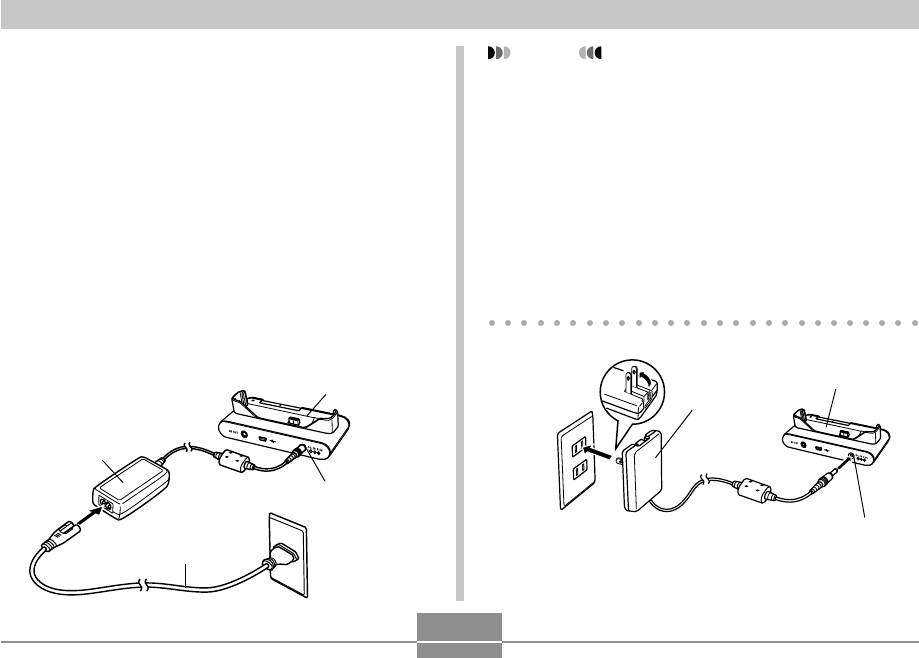
VOORBEREIDINGEN
40
EX-Z60DX (meegeleverd met de USB slede)
■ Inleggen van de oplaadbare accu
Volg de procedure op pagina 38 om een lithium-ion accu
(NP-20) in de camera te laden.
■ Opladen van de accu
1.
Sluit de gebundelde netadapter aan op de [DC
IN 5.3V] (5,3V gelijkspanningsingang)
aansluiting van de USB slede en steek de
stekker in het stopcontact.
•Merk op dat de vorm van de netadapter afhangt van
het land waar de camera wordt aangeschaft.
Netadapter
5,3V
gelijkspanning
[DC IN 5.3V]
USB slede
Netsnoer
LET OP
•De meegeleverde netadapter is ontworpen voor
werking op elke voeding tussen 100V en 240V
wisselspanning. Merk echter op dat de vorm van de
stekker afhangt van het land waar de camera
aangeschaft wordt. Bent u van plan de netadapter te
gebruiken in een land waar de vorm van de
netstekker afwijkt van die in uw land, vervang dan
het netsnoer door een ander netsnoer dat
meegeleverd werd met de camera of schaf een los in
de handel verkrijgbaar netsnoer aan dat past bij de
stopcontacten in het desbetreffende land.
•Gebruik de netadapter nooit met een transformator.
USB slede
Netadapter
5,3V gelijkspanning
[DC IN 5.3V]

VOORBEREIDINGEN
42
BELANGRIJK!
•Gebruik enkel de meegeleverde netadapter. Gebruik
nooit een ander type netadapter. Gebruik de los
verkrijgbare AD-C30, AD-C40, AD-C620 en AD-C630
netadapters in geen geval met deze camera.
•Let er op dat de camera aansluiting van de USB
slede stevig en zover mogelijk in de camera
aansluiting zit.
•De oplaadindicator [CHARGE] kan oranje branden
en het opladen begint soms niet onmiddellijk als u de
camera net daarvoor nog gebruikte (waardoor de
accu warm wordt) of als u de accu probeert op te
laden terwijl de omgevingstemperatuur te hoog of
juist te laag is. Wacht in dit geval gewoon een poosje
totdat de accu de normale temperatuur bereikt heeft.
De [CHARGE] indicator wordt rood en het opladen
begint wanneer de accu zich binnen het toegestane
oplaadtemperatuurbereik bevindt.
•Mocht de [CHARGE] oplaadindicator rood gaan
knipperen dan betekent dit dat er een probleem bij
het opladen optreedt. Een probleem kan op één van
de volgende condities wijzen: een probleem met de
slede, een probleem met de camera of een probleem
met de accu of hoe die ingelegd is. Neem de camera
van de USB slede af en monteer hem opnieuw om te
kijken of hij nu wel goed werkt.
•De enige bewerkingen die uitgevoerd kunnen
worden terwijl de camera op de USB slede geplaatst
is, zijn: Opladen van de accu, fotostandaard,
beeldafgifte naar een televisietoestel en USB
datacommunicatie.

VOORBEREIDINGEN
43
■ Als de camera niet normaal werkt
Dat kan betekenen dat er een probleem is met de manier
waarop de accu ingelegd is. Voer de volgende stappen uit.
1.
Verwijder de accu uit de camera en controleer
of de contactpunten van de accu-
aansluitingen vuil zijn. Mocht dit het geval
zijn, veeg deze dan af met een droge doek.
2.
Controleer dat het netsnoer van de netadapter
stevig aangesloten is op het stopcontact en
op de USB slede.
•Mochten dezelfde symptomen zich opnieuw
voordoen wanneer u de camera op de USB slede
plaatst nadat u de bovenstaande stappen heeft
ondernomen, neem dan contact op met een CASIO
erkende onderhoudswerkplaats.
Lege accu indicator
Hieronder wordt aangegeven hoe de
accucapaciteitsindicator op het beeldscherm verandert
naarmate meer accustroom wordt gebruikt. De indicator
geeft aan dat de accu vrijwel leeg is. Merk op dat u
beelden mogelijk niet kan opnemen terwijl de indicator
aangeeft. Laad de accu onmiddellijk op wanneer een van
deze indicators verschijnt.
BELANGRIJK!
•Zie pagina 252 voor informatie betreffende de
levensduur van de batterijen.
•Doordat er andere stroomvereisten zijn voor de
verschillende functies kan de
accucapaciteitsindicator indicator een lager niveau
aangeven tijdens de weergavefunctie (PLAY) dan
tijdens de opnamefunctie (REC). Dit is normaal en
duidt niet op een defect.
Accuniveau Hoog Laag
Indicator

VOORBEREIDINGEN
44
■Tips om de lading van de accu langer te
laten meegaan
•Mocht u de flitser niet hoeven gebruiken tijdens het
opnemen, selecteer dan (flitser uit) als de
flitserfunctie. Zie pagina 71 voor meer informatie.
•Schakel de automatische spanningsuitschakelfunctie
(Auto Power Off) en de sluimerfunctie (Sleep) (pagina 51)
in om u te beschermen tegen het onnodig verkwisten van
stroom als u vergeet de spanning van de camera uit te
schakelen.
Vervangen van de accu
1.
Open het accudeksel.
2.
Trek de stopnok in de door de pijl
aangegeven richting.
•Hierdoor zal de accu gedeeltelijk uit de sleuf komen.
Stopnok

VOORBEREIDINGEN
45
3.
Laat de stopnok los en trek de accu uit de
camera.
•Let erop dat u de accu niet laat vallen.
4.
Leg een nieuwe accu in de camera (pagina 38).
Voorzorgsmaatregelen voor de
stroomvoorziening
Merk de volgende voorzorgsmaatregelen op bij het
hanteren of gebruik van de accu, de acculader en de USB
slede.
■ Voorzorgsmaatregelen voor de accu
●VEILIGHEIDSVOORZORGSMAATREGELEN
Zorg ervoor de volgende voorzorgsmaatregelen te lezen
voordat u de accu voor de eerste maal in gebruik neemt.
LET OP
•De term “accu” in deze gebruiksaanwijzing slaat op
de CASIO NP-20 oplaadbare lithium-ion accu.
•Gebruik om de speciale oplaadbare lithium-ion accu
NP-20 op te laden enkel de acculader (BC-11L) of de
USB slede (CA-32) die met de camera meegeleverd
is. Gebruik nooit andere oplaadtoestellen.

VOORBEREIDINGEN
46
•Het negeren van de volgende voorzorgsmaatregelen
tijdens het gebruik van de accu kan het gevaar op
oververhitting, brand en ontploffing met zich mee
brengen.
—Probeer de accu nooit te gebruiken om een ander
toestel van stroom te voorzien dan deze camera.
—Gebruik de accu nooit nooit of laat hem nooit achter
bij open vuur.
—Plaats de accu nooit in een magnetron, gooi hem
nooit in het vuur en stel hem niet anderszins bloot
aan hoge temperaturen.
—Let erop dat de accu op de juiste wijze (+ en –
polen) ingelegd is wanneer u hem in de camera legt
of aan de oplader koppelt.
—Draag of leg de accu nooit bij voorwerpen die
elektriciteit kunnen geleiden (halskettingen, potlood,
enz.).
—Haal de accu nooit uit elkaar, knutsel er niet aan en
stel hem niet bloot aan harde stoten.
—Dompel de accu nooit onder in water.
—Gebruik de accu nooit en laat hem nooit achter in
het directe zonlicht, en een auto die in de zon
geparkeerd staat of op een andere laats waar de
temperatuur hoog is.
•Mocht u ooit één van de volgende omstandigheden
opmerken tijdens het gebruik, het laden of het opslaan
van een accu, koppel hem dan onmiddellijk van de
camera of oplader en houd hem uit de buurt van open
vuur:
—Lekken van vloeistof
—Afgeven van een vreemde geur
—Afgeven van hitte
—Verkleuren van de accu
—Vervormen van de accu
—Andere abnormale omstandigheden bij de accu
•Mocht de accu niet volledig opladen binnen de normale
oplaadtijd, stop dan met opladen. Verder opladen kan
het gevaar op oververhitting en brand of explosie in de
hand werken.
•Mocht accuvloeistof onverhoeds in uw ogen komen,
dan kan dit ernstige schade toebrengen aan de ogen.
Spoel onmiddellijk uw ogen uit met schoon leidingwater
en raadpleeg daarna uw arts.
•Mocht de accu gebruikt worden door jonge kinderen,
zie er dan op toe dat een verantwoordelijke volwassene
de kinderen attent maakt op de voorzorgsmaatregelen
en op de juiste behandelingsaanwijzingen zoals
beschreven in de gebruiksaanwijzing en let erop dat ze
de accu inderdaad op de juiste manier behandelen.
•Mocht accuvloeistof onverhoeds op uw kleding of op
uw huid komen, was dan onmiddellijk af met schoon
leidingwater. Langdurig lichamelijk contact met
accuvloeistof kan leiden tot huidirritatie.

VOORBEREIDINGEN
48
■Voorzorgsmaatregelen voor de acculader
(EX-Z60)
•Steek de stekker van de acculader nooit in een
stopcontact waarvan het voltage verschilt van het op de
acculader aangegeven voltage. Dit kan namelijk gevaar
op brand, defecten en elektrische schok met zich
meebrengen.
• Steek de acculader nooit in het stopcontact of haal hem
er nooit uit met natte handen Dit kan namelijk gevaar
op elektrische schok met zich meebrengen.
• Steek de acculader niet in een stopcontact of
verlengsnoer dat gedeeld wordt met andere apparaten.
Dit kan namelijk gevaar op brand, defecten en
elektrische schok met zich meebrengen.
• Tijdens het gebruik kan de acculader ietwat warm
worden. Dit is normaal en duidt niet op een defect.
• Trek de acculader uit het stopcontact wanneer u hem
niet gebruikt.
• Let er op dat de acculader zich altijd op een vlakke en
stabiele ondergrond bevindt wanneer u hem gebruikt
voor het opladen.
■ Voorzorgsmaatregelen voor de USB slede
en de netadapter (EX-Z60DX)
•Gebruik nooit een stopcontact waarvan het voltage
verschilt van het op de netadapter aangegeven voltage.
Dit kan namelijk het gevaar op elektrische schok met
zich meebrengen. Gebruik enkel de netadapter die met
deze camera meegeleverd is.
•Laat onder geen omstandigheden toe dat het netsnoer
doorgesneden wordt of beschadigd raakt, plaats er
geen zware voorwerpen op en houd het uit de buurt
van hitte. Een beschadigd netsnoer brengt namelijk het
gevaar op brand en elektrische schok met zich mee.
•Knutsel nooit aan het netsnoer van de netadapter, buig
of draai het niet te veel en trek er niet te hard aan. Dit
brengt namelijk het gevaar op brand en elektrische
schok met zich mee.
•Raak de netadapter nooit met natte handen aan. Dit
kan namelijk gevaar op elektrische schok met zich
meebrengen.
•Stel verlengsnoeren en stopcontacten niet bloot aan
overlading. Dit brengt namelijk het gevaar op brand en
elektrische schok met zich mee.
•Mocht het snoer van de netadapter beschadigd raken
(met een blootliggende interne bedrading) neem dan
contact op met uw dealer of de dichtstbijzijnde erkende
CASIO onderhoudswerkplaats. Een beschadigd
netadaptersnoer brengt namelijk het gevaar op brand
en elektrische schok met zich mee.
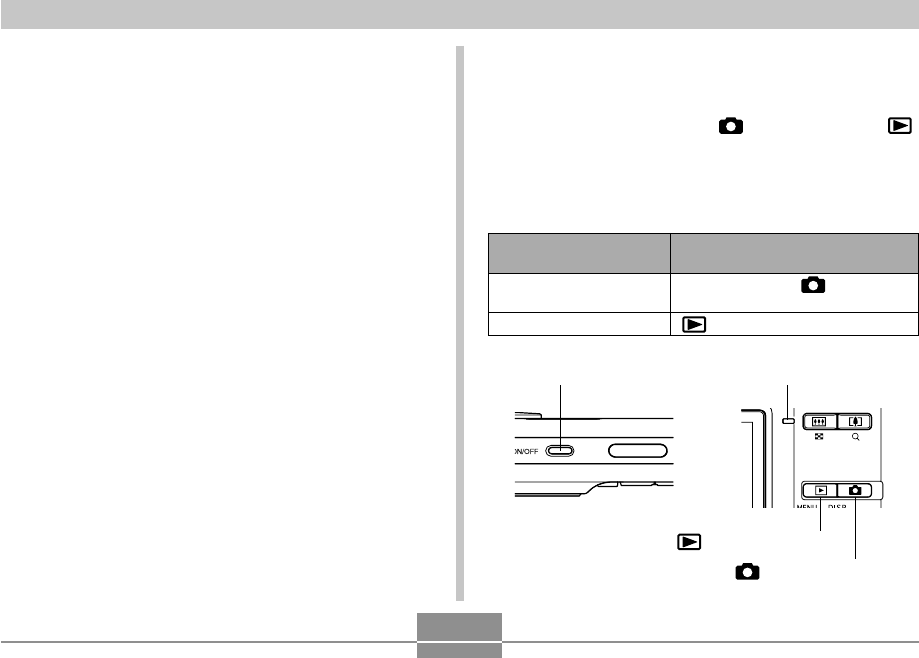
VOORBEREIDINGEN
49
•Gebruik de netadapter waar deze niet nat kan worden.
Water breng het risico op brand en elektrische schok
met zich mee.
•Plaats geen vaas of andere bak met vloeistof bovenop
de netadapter. Water breng het risico op brand en
elektrische schok met zich mee.
•Let er op dat u de camera altijd uit de USB slede haalt
voordat u de aansluiting van de netadapter maakt of
verbreekt.
•Bij het opladen, het uitwisselen van USB data
communicatie en het gebruik van de Photo Stand
functie kan de netadapter warm worden. Dit is normaal
en duidt niet op een defect.
•Trek de netstekker uit het stopcontact telkens wanneer
u hem niet gebruikt.
•Plaats nooit een deken of een andere afdekking op de
netadapter. Dit kan namelijk het gevaar op brand met
zich meebrengen.
In- en uitschakelen van de camera
■Inschakelen van de camera
Druk op de spanningstoets, de [ ] (REC) toets of de [ ]
(PLAY) toets. De bedrijfsindicator licht even groen op
waarna de spanning ingeschakeld wordt. De functie van de
camera hangt af van welke toets u indrukt om hem in te
schakelen.
Druk deze toets in om de camera in
te schakelen:
Spanningstoets of [ ] (REC)
(opname) toets
[] (PLAY) (weergave) toets
Om deze functie in te
schakelen bij het starten:
REC (opname)
PLAY (weergave)
Spanningstoets Bedrijfsindicator
[] (REC) (opname)
[] (PLAY) (weergave)

VOORBEREIDINGEN
50
LET OP
•Door op [ ] (REC) te drukken om de camera in te
schakelen wordt de opnamefunctie (REC)
ingeschakeld terwijl de weergavefunctie (PLAY)
ingeschakeld wordt bij indrukken van [ ] (PLAY).
•Door tijdens de opnamefunctie (REC) op [ ]
(PLAY) te drukken wordt overgeschakeld naar de
weergavefunctie (PLAY). De lens wordt ongeveer
10 seconden na het overschakelen naar de andere
functie ingetrokken.
BELANGRIJK!
•Als de spanning van de camera uitvalt door de
automatische stroomonderbrekingsfunctie, druk dan
op de spanningstoets, de [ ] (REC) toets of de
[] (PLAY) toets om de spanning opnieuw in te
schakelen.
•Door op de spanningstoets of op de [ ] (REC)
toets te drukken om de camera in te schakelen zal
de lens (het objectief) bewegen tot de uitgetrokken
toestand. Let er op dat er niets in de weg zit van de
lens (het objectief) zodat deze wordt geraakt terwijl
hij zich beweegt tot de uitgetrokken toestand.
■Uitschakelen van de camera
Druk op de spanningstoets om de camera uit te schakelen.
LET OP
•U kunt de camera zodanig instellen dat deze niet
ingeschakeld wordt wanneer u op de [ ] (REC) of
op de [ ] (PLAY) toets drukt of dat deze
uitgeschakeld wordt wordt wanneer u op de [ ]
(REC) of op de [ ] (PLAY) toets drukt. Zie
“Configureren van de [ ] (REC) en [ ] (PLAY)
toets en spanning aan/uit functies” op pagina 178
voor details.

VOORBEREIDINGEN
51
Configureren van de
stroomspaarinstellingen
U kunt de hieronder beschreven instellingen configureren
om accustroom te besparen.
Sluimer (Sleep) :
Schakelt automatisch het beeldscherm uit als als u
geen bediening uitvoert voor een bepaalde tijd tijdens
de opnamefunctie (REC). Het beeldscherm wordt
opnieuw ingeschakeld als u op willekeurig welke toets
drukt.
Automatische stroomonderbreker (Auto Power Off) :
Schakel de spanning uit als u geen bediening uitvoert
voor een bepaalde tijd.
1.
Schakel de camera in.
2.
Druk op [MENU].
3.
Gebruik [왗] en [왘] om de “Set Up” (instelling)
tab te selecteren.
4.
Gebruik [왖] en [왔] om de functie te selecteren
waarvan u de instelling wilt configureren en
druk daarna op [왘].
5.
Verander m.b.v. [왖] en [왔] de momenteel
geselecteerde instelling en druk daarna op
[SET].
•Er zijn vier sluimer instellingen beschikbaar:
“30 sec”, “1 min”, “2 min” en “Off” (uit).
•Er zijn drie automatisch stroomonderbreker
instellingen beschikbaar: “2 min” en “5 min”.
•Merk op dat de sluimerfunctie niet werkt tijdens de
weergavefunctie (PLAY).
•Het beeldscherm wordt onmiddellijk weer
ingeschakeld als op een willekeurige toets wordt
gedrukt terwijl de sluimerfunctie ingeschakeld is.
●Zie “Gebruik van de in-beeld menu’s” (pagina 52)
voor informatie hoe de menu’s worden gebruikt.
Configureren van deze functie:
Sleep (sluimer)
Auto Power Off
(automatische
stroomonderbreker)
Selecteer deze instelling:
Sleep (sluimer)
Auto Power Off
(automatische
stroomonderbreker)

VOORBEREIDINGEN
52
•De automatisch stroomonderbreker en de
sluimerfunctie werken niet in de volgende gevallen.
—Wanneer de camera aangesloten is op een
computer of een ander toestel
—Tijdens het weergeven van een
stemopnamebestand
—Terwijl een film opgenomen wordt
—Tijdens het weergeven van een film
—Terwijl een diashow aan de gang is (EX-Z60DX)
Gebruik van de in-beeld menu’s
Bij indrukken van de [MENU] toets worden menu’s
verkregen op het beeldscherm die u kunt gebruiken voor
het uitvoeren van verschillende bedieningshandelingen.
Het menu dat verschijnt hangt af van of de opnamefunctie
(REC) of de weergavefunctie (PLAY) ingeschakeld is. Het
volgende toont een voorbeeld van bediening van een menu
dat gebruikt wordt tijdens de opnamefunctie (REC).
1.
Druk op de
spanningstoets of op
[] (REC).
•Wilt in in plaats daarvan
de weergavefunctie
(PLAY) inschakelen,
druk dan op [ ]
(PLAY) (weergave).
Spanningstoets
[ ][ ]
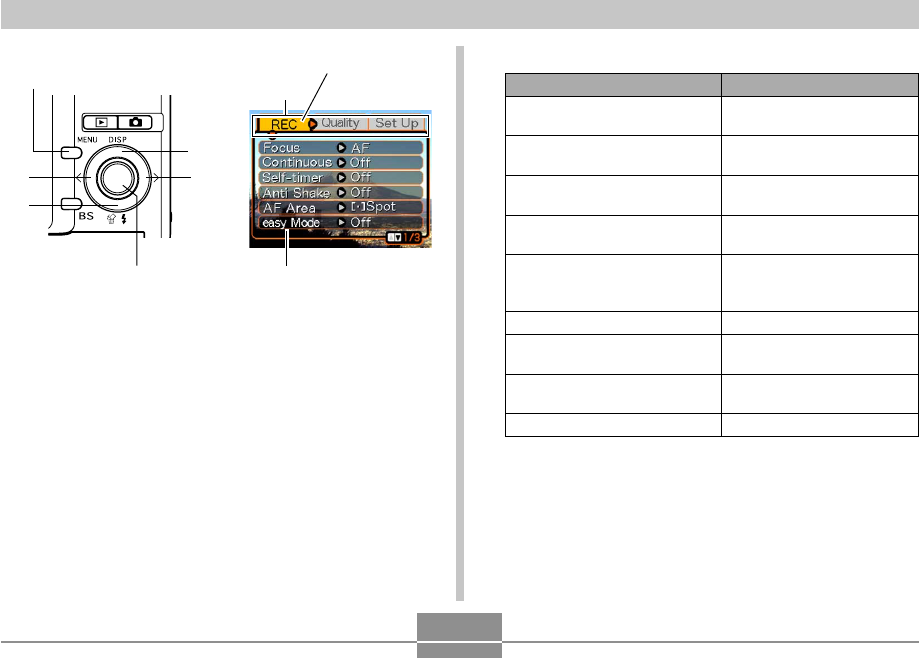
VOORBEREIDINGEN
53
2.
Druk op [MENU].
Instellingen
Tab
Selectiecursor (toont het
momenteel ingestelde item)
[MENU]
[왘]
[SET
]
[왖]
[왗]
[왔]
●Bediening van het menubeeldscherm
Wanneer u dit wilt doen:
Beweeg heen en weer tussen
tabs
Beweeg van de tab naar de
instellingen
Beweeg van de instellingen
naar de tab
Beweeg heen en weer tussen
instellingen
Toon de opties die
beschikbaar zijn voor de
instelling
Selecteer een optie
Voer de instelling uit en verlaat
het menuscherm
Voer de instelling uit en ga
terug naar de tabselectie
Verlaat het menubeeldscherm.
Doe dit:
Druk op [왗] en [왘].
Druk op [왔].
Druk op [왖].
Druk op [왖] en [왔].
Druk op [왘] of druk op
[SET].
Druk op [왖] en [왔].
Druk op [SET].
Druk op [왗].
Druk op [MENU].
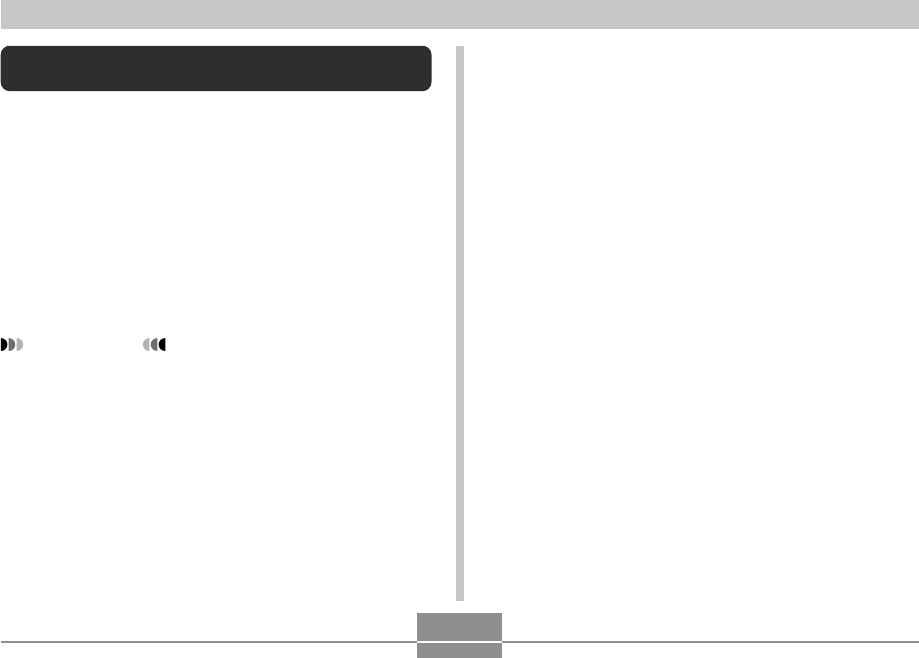
VOORBEREIDINGEN
55
Configureren van de displaytaal en de
klokinstellingen
Zorg ervoor de volgende instellingen te configureren
voordat u de camera gebruikt om beelden mee op te
nemen.
• Displaytaal
• Thuisstad
• Datumstijl
• Datum en tijd
Merk op dat de huidige datum- en tijdinstellingen door de
camera gebruikt worden om de datum en tijd te genereren
die opgeslagen worden samen met de beelddata, enz.
BELANGRIJK!
• Worden beelden opgenomen zonder eerst de
klokinstellingen te hebben geconfigureerd dan zal
incorrecte tijdinformatie worden geregistreerd. Zorg
ervoor de klokinstellingen te configureren voordat u
de camera gebruikt.
• Een ingebouwde ondersteuningsaccu houdt de
camera instellingen voor de datum en tijd bij voor
ongeveer 30 uur als de camera niet van stroom
wordt voorzien. De instellingen voor de datum en tijd
worden gewist wanneer de ondersteuningsaccu leeg
raakt. Hieronder volgen de condities wanneer geen
stroom wordt toegevoerd aan de camera.
— Wanneer de oplaadbare accu leeg is of van de
camera verwijderd is
— Wanneer geen stroom wordt afgegeven aan de
camera via de USB slede terwijl de oplaadbare
accu leeg is of van de camera (EX-Z60DX)
verwijderd is
• Het instelscherm voor de datum en de tijd verschijnt
op het beeldscherm de volgende maal dat u de
camera inschakelt nadat de instellingen voor de
datum en tijd gewist zijn.
Mocht dit het geval zijn, configuur dan de instellingen
voor de datum en tijd opnieuw.
• Maakt u een fout tijdens het instellen van de taal of
de klok met de volgende procedure, dan dient u het
menu van de camera te gebruiken om instellingen
van de taal (pagina 176) of de klok (pagina 172)
afzonderlijk te veranderen.
• De tijd- en datuminstelling wordt gebruikt door de
tijdafstempelingfunctie en de DPOF
datumafstemeping (pagina’s 130, 188).

VOORBEREIDINGEN
56
Configureren van de displaytaal en de
klokinstellingen
1.
Druk op de spanningstoets, op de [ ] (REC)
of [ ] (PLAY) toets om de camera in te
schakelen.
2.
Gebruik [왖], [왔], [왗],
en [왘] om de gewenste
taal te selecteren en
druk dan op [SET].
: Japans
English : Engels
Français : Frans
Deutsch : Duits
Español : Spaans
Italiano : Italiaans
Português : Portugees
: Chinees (complex)
: Chinees (vereenvoudigd)
: Koreaans
3.
Gebruik [왖], [왔], [왗],
en [왘] om het
geografische gebied
te selecteren waar u
woont en druk daarna
op [SET].
4.
Gebruik [왖] en [왔]om
de naam van stad
waar u woont te
selecteren en druk
dan op [SET].
5.
Gebruik [왖] en [왔] om de gewenste
zomertijdinstelling (DST) te selecteren en
druk dan op [SET].
Wanneer u dit wilt doen:
Houd de tijd bij d.m.v. de zomertijd
(DST = Daylight Saving Time)
Houd de tijd bij d.m.v. de standaard tijd
Selecteer deze
instelling:
On (aan)
Off (uit)

VOORBEREIDINGEN
57
6.
Gebruik [왖] en [왔]
om de gewenste
instelling voor het
datumformaat en druk
daarna op [SET].
Voorbeeld: 24 december, 2006
Selecteer deze opmaak:
YY/MM/DD
DD/MM/YY
MM/DD/YY
Om de datum zo te tonen:
06/12/24
24/12/06
12/24/06
8.
Druk op [SET] om de instellingen te
registreren en verlaat daarna het
instelbeeldscherm.
7.
Stel de huidige datum
en tijd in.
Om dit te doen:
Verander de instelling bij de huidige
plaats van de cursor
Verplaatsen van de cursor tussen
instellingen
Overschakelen tussen de 12-uur en
de 24-uur tijdaanduiding.
Doe dit:
Druk op [왖] en [왔].
Druk op [왗] en [왘].
Druk op [BS].

ELEMENTAIRE BEELDOPNAME
58
ELEMENTAIRE BEELDOPNAME
Dit hoofdstuk beschrijft de basisprocedure voor het
opnemen van een beeld.
Opnemen van een beeld
Richten van de camera
Gebruik beide handen om de camera stil te houden
wanneer u een beeld aan het opnemen bent. Als u de
camera met slechts één hand vasthoudt, verhoogt dat de
kans op bewegen waardoor u vlekkerig opnamen krijgt.
•Horizontaal Houd de camera
met beide
handen stil met
uw armen stevig
tegen uw linker-
en rechterzijde
gedrukt.
•Verticaal Gebruikt u de
camera verticaal,
houd hem dan
vast met de
flitser boven de
lens. Houd de
camera met
beide handen
stil.
BELANGRIJK!
•Let erop dat uw vingers en de riem niet in de weg
zitten van de flitser, microfoon,
zelfontspannerindicator of de lens.
Flitser Zelfontspannerindicator
Lens
Microfoon

ELEMENTAIRE BEELDOPNAME
59
LET OP
•Als u de camera beweegt terwijl u op de sluitertoets
drukt of terwijl autofocus uitgevoerd wordt (wanneer
u de sluiter half indrukt) kan dit leiden tot een beeld
dat onscherp is. Druk zorgvuldig op de sluitertoets.
Het is in het bijzonder van belang wanneer de
belichting laag is waardoor de sluitersnelheid
langzamer wordt.
•Er bevindt zich een luidspreker aan de onderkant
van de camera. Het geluid tijdens werking en andere
geluiden zullen moeilijk te horen zijn als u de
luidspreker afdekt met uw hand terwijl u de camera
vasthoudt.
Opnemen van een beeld
Uw camera stelt automatisch de sluitersnelheid in
overeenkomstig de helderheid van het onderwerp. Het
beeld dat u opneemt wordt in het ingebouwde geheugen
van de camera opgeslagen of op een geheugenkaart als
die zich in de camera bevindt.
•Beelden worden opgeslagen op de kaart (pagina 180)
wanneer een los verkrijgbare SD geheugenkaart of een
MultiMediaCard (MMC) in de camera is geladen.
Na het aanschaffen van een geheugenkaart dient u
niet te vergeten deze eerst in de camera te steken en
daarna te formatteren voordat u probeert hem te
gebruiken (pagina 183).
Luidspreker

ELEMENTAIRE BEELDOPNAME
60
2.
Zet het beeld op het
beeldscherm zo op
dat het
hoofdonderwerp zich
binnen het
scherpstelkader
bevindt.
•Het scherpstelbereik
van de camera hangt af
van de
scherpstelfunctie die u
gebruikt (pagina 82).
1.
Druk op de spanningstoets of op de [ ]
(REC) toets om de camera in te schakelen.
•Hierdoor verschijnen het beeld en de automatische
opname icoon ( ) op het beeldscherm en wordt de
op dat moment geselecteerde opnamefunctie
ingeschakeld. Mocht de automatische opname icoon
() niet getoond worden, volg dan de procedure op
pagina 97 om het “Auto” decor te selecteren.
Hierdoor zou de automatische opname icoon moeten
verschijnen.
•Als de weergavefunctie (PLAY) ingeschakeld is bij
inschakelen van de camera verschijnt de boodschap
“There are no files.” (er zijn geen bestanden) als u
nog geen beelden opgeslagen heeft liggen in het
geheugen. Daarnaast zal de icoon zichtbaar zijn
aan de bovenkant van de display. Mocht dit het geval
zijn druk dan op de [ ] (REC) toets om de op dat
moment geselecteerde opnamefunctie (REC) in te
schakelen.
3
N
06
06
/
12
12
/
24
24
12
12
:38
38
6
Scherpstelkader
Automatische
opname icoon
[ ]
Spanningstoets

ELEMENTAIRE BEELDOPNAME
62
*1 De grootte van de opening (lensopening) om licht door
te laten die dan de CCD kan bereiken. Een grotere
waarde voor de lensopening geeft een kleinere opening
aan waardoor licht kan komen. De camera stelt deze
instelling automatisch bij.
*2 De hoeveelheid tijd dat de sluiter open blijft om licht
door te laten die dan de CCD kan bereiken. Een grotere
waarde voor de snelheid geeft aan de sluiter langer
opent blijft staan wat inhoudt dat de CCD door meer
licht wordt bereikt. De camera stelt deze instelling
automatisch bij.
4.
Na u ervan te hebben
overtuigd dat scherp is
afgesteld op het beeld, drukt
u de sluitertoets geheel in om
te gaan opnemen.
•Het aantal beelden dat u kunt
opnemen hangt af van de
instellingen die u gebruikt voor de
beeldgrootte en de beeldkwaliteit
(pagina’s 79, 80, 249).
BELANGRIJK!
•Wanneer de “Quick Shutter” (snelsluiter) instelling
ingeschakeld is bij de opnametab (REC) (pagina 84),
neemt de camera onmiddellijk het beeld op zonder te
wachten totdat autofocus uitgevoerd wordt wanneer
u de sluitertoets geheel indrukt zonder tussentijds te
pauzeren. Dit helpt u er bij om een beeld op te
nemen op het precieze moment dat u dat wilt.
Sluitertoets

ELEMENTAIRE BEELDOPNAME
64
■ Gebruiken van het easy Menu
Het easy menu bevat instellingen voor flitser (Flash), de
zelfontspanner (Self-timer) en de beeldgrootte (Image
Size), plus een item om het easy functie te verlaten (Exit
Menu).
• Terwijl de easy functie ingeschakeld is, zijn alle andere
instellingen (behalve de Self-timer (zelfontspanner),
Image Size (beeldgrootte) en easy Mode (easy functie))
op het opname (REC) indextabmenu (pagina 235) en het
kwaliteit (Quality) indextabmenu (pagina 236) vastgezet
op hun vooringestelde optimale waarden. Instellingen die
u eventueel configureert bij deze indextabs worden niet
gebruikt in de easy functie.
• Om het Set Up (instellen) indextabmenu (pagina 236) te
gebruiken dient u de easy functie uit te schakelen.
Selecteer hiertoe het “easy Mode” item in stap 2 van de
volgende procedure en selecteer vervolgens (uit) in
stap 3. Daarna kunt u het Setup indextabmenu gebruiken
zoals u dat gewoonlijk doet.
1.
Druk op [MENU].
• Het easy menu laat de
tekst groter zien dan bij
de standaard menu’s.
*De onderstreepte items geven de oorspronkelijke
default instellingen aan.
•
Zie de volgende hoofdstukken voor volledige details
aangaande de instellingen van “Flash” (flitser), “Self-
timer” (zelfontspanner) of “Image Size” (beeldformaat).
— Gebruiken van de flitser (pagina 71)
— Gebruiken van de zelfontspanner (pagina 76)
— Specificeren van de beeldgrootte (pagina 79)
2.
Selecteer het gewenste menu item d.m.v. [왖]
en [왔] en druk daarna op [SET].
3.
Selecteer de gewenste instelling d.m.v. [왖] en
[왔] en druk daarna op [SET].
C
Verkrijgbare instellingen:
(Automatisch flitsen) /
(Flitser aan) / (Flitser uit)
(10-seconde zelfontspanner) /
(Uit)
/ /
(aan) / (uit)
Om het easy menu te verlaten
Menu item:
Flash
(Flitser)
Self-timer
(Zelfontspanner)
Image Size
(Beeldgrootte)
easy Mode
(gemakkelijke functie)
Exit Menu
(menu verlaten)

ELEMENTAIRE BEELDOPNAME
65
• Hieronder volgen de instellingen die u kunt
selecteren voor de “easy Mode” (gemakkelijke
functie).
• In-beeld pop-up helptekst voorziet in een korte
verklaring van elke instelling.
Voorzorgsmaatregelen voor het opladen
■ Opname voorzorgsmaatregelen
• Open het accudeksel nooit en plaats de camera nooit op
de USB slede (EX-Z60DX) terwijl de bedrijfsindicator
groen aan het knipperen is. Doet u dit toch dan zal niet
enkel het huidige beeld verloren gaan maar kunnen de
reeds in het camerageheugen opgeslagen beelden ook
beschadigd raken en kan de camera zelf defect raken.
• Verwijder de geheugenkaart nooit terwijl een beeld
opgenomen wordt op de geheugenkaart.
• TL-verlichting knippert met een frequentie die niet
waargenomen kan worden door het menselijk oog. Bij
gebruik van de camera binnenshuis terwijl TL-verlichting
aanstaat, kunt u bepaalde problemen ondervinden met de
helderheid of kleuren van de opgenomen beelden.
• De camera stelt haar gevoeligheid automatisch bij aan de
hand van de helderheid van het onderwerp als “Auto”
(automatisch) is geselecteerd als de ISO
gevoeligheidsinstelling (pagina 125). Dit kan de oorzaak
vormen van digitale storing (korreligheid) bij beelden van
relatief slecht belichte voorwerpen.
Selecteer deze instelling:
(aan)
(uit)
Om dit te doen:
In de “easy Mode” (gemakkelijke
functie) blijven zonder over te
schakelen naar een ander
opnametype
Overschakelen van van de “easy
Mode” (gemakkelijke functie)
naar een standaard opnametype
C

ELEMENTAIRE BEELDOPNAME
66
•De camera verhoogt haar gevoeligheid en gebruikt een
snellere sluitersnelheid bij het opnemen van een slecht
belicht onderwerp terwijl “Auto” (automatisch) is
geselecteerd als de ISO gevoeligheidsinstelling (pagina
125). Daarom dient u zich voor per ongeluk bewegen van
de camera te behoeden als u de flitser uitgeschakeld
heeft (pagina 71).
•Helder licht dat op de lens valt kan er de oorzaak van zijn
dat beelden er flets uitzien. Dit komt vooral voor wanneer
beelden buiten in helder zonlicht worden opgenomen. Om
dit te voorkomen kunt u de lens met uw hand afschermen
tegen het felle licht.
■ Aangaande autofocus
•Bij het volgende types onderwerpen kan het moeilijk of
zelfs onmogelijk zijn om scherp te stellen.
—Effen kleuren of onderwerpen met weinig contrast
—Onderwerpen met sterk tegenlicht
—Bijzonder glimmende onderwerpen
—Jaloezieën (luxaflex) of andere patronen die zich
horizontaal repeteren.
—Meervoudige onderwerpen die zich op verschillende
afstanden van de camera bevinden
—Onderwerpen op slecht verlichte plaatsen
—Bewegende onderwerpen
—Onderwerpen buiten het bereik van de camera
•Het kan moeilijk of onmogelijk zijn om goed scherp te
stellen als de camera bewogen wordt.
•Merk op dat een groene bedrijfsindicator en het
scherpstelkader niet garanderen dat het resulterende
beeld scherp zal zijn.
•Als de autofocus om één of andere reden de gewenste
resultaten niet produceert, probeer dan
scherpstelvergrendeling (pagina 89) of handmatige
scherpstelling (pagina 88).
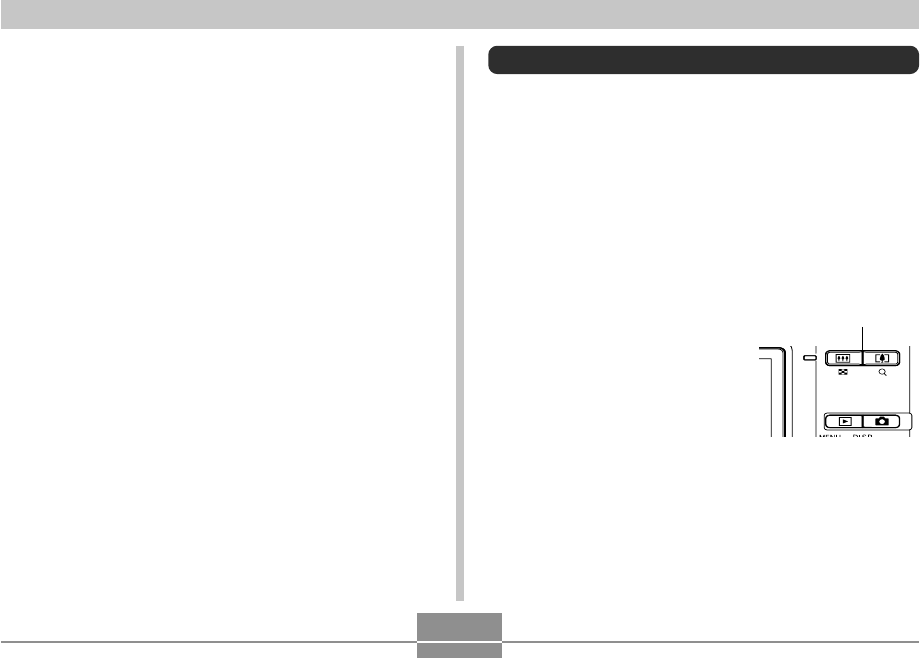
ELEMENTAIRE BEELDOPNAME
67
■ Aangaande het beeldscherm van de
opnamefunctie (REC)
•Het tijdens de opnamefunctie (REC) op het beeldscherm
getoonde beeld is een vereenvoudigd beeld voor het
maken van een compositie. Het daadwerkelijke beeld
wordt opgenomen overeenkomstig de
beeldkwaliteitinstellingen die op dat moment geselecteerd
zijn bij uw camera. Het beeld dat in het bestandgeheugen
opgeslagen wordt heeft een veel betere resolutie en beter
detail dan het schermbeeld tijdens de opnamefunctie
(REC).
•Bepaalde niveau’s van helderheid van het onderwerp
kunnen de respons van het beeldscherm tijdens de
opnamefunctie (REC) doen vertragen hetgeen digitale
ruis (korreligheid) veroorzaakt op het beeldscherm.
•Een heel helder licht in het beeld kan er de oorzaak van
zijn dat er een verticale streep op het beeldscherm
verschijnt. Dit is een fenomeen eigen aan CCD
technologie dat bekend staat als “verticale veeg” en duidt
niet op een defect aan de camera. Merk op dat deze
verticale veeg niet opgenomen wordt in het beeld als het
een snapshot betreft maar wel bij een filmpje (pagina
110).
Gebruiken van de zoom
Uw camera is uitgevoerd met twee types zoom: optische
zoom en digitale zoom. Gewoonlijk schakelt de camera
automatisch over naar digitale zoom nadat u de maximum
grens voor optische zoom overschrijdt. U kunt echter de
camera configureren om digitale zoom zonodig uit te
schakelen.
Optische zoom
Het optische zoombereik is 1X tot 3X
1.
Druk tijdens de
opnamefunctie (REC) op
de zoomtoets om de
zoomfactor te
veranderen.
Zoomtoets

ELEMENTAIRE BEELDOPNAME
68
2.
Voer beeldcompositie uit en druk dan op de
sluitertoets.
InzoomenUitzoomen
LET OP
•De optische zoomfactor heeft ook invloed op de
lensopening.
•Het wordt aanbevolen een statief te gebruiken om te
behoeden voor handbewegingen bij het gebruiken
van de telefotostand (inzoomen).
•Wanneer u tijdens opname met de autofocusfunctie,
de macrofunctie of handmatig scherpstellen een
optische zoombewerking uitvoert, verschijnt een
waarde op het beeldscherm om u het
scherpstelbereik mee te delen (pagina’s 83, 86, 88).
•De optische zoom werkt niet tijdens een filmopname.
De digitale zoom is wel beschikbaar. Let erop dat u
de optische zoominstelling selecteert die u wilt
gebruiken voordat u op de sluitertoets drukt om de
filmopname te starten (pagina 110).
Druk op deze kant van de
zoomtoets:
(Groothoek)
(Telefoto)
Om dit te doen:
Zoom uit voor een breder beeld
(de hoofdonderwerpen worden
kleiner)
Zoom in voor een beeld dat
dichterbij is (de
hoofdonderwerpen worden
groter)

ELEMENTAIRE BEELDOPNAME
69
■ Opnemen van een beeld d.m.v. digitale zoom
1.
Houd tijdens de
opnamefunctie (REC)
de telefoto ( ) zijde
van de zoomtoets
ingedrukt.
• Hierdoor verschijnt de
zoomindicator in de
display.
2.
Bij het bereiken van het optische/digitale
overschakelpunt stopt de zoomaanwijzer.
• Het bovenstaande toont hoe de zoomindicator er uit
ziet wanneer de digitale zoomfunctie ingeschakeld is
(pagina 70). Het digitale zoomindicator wordt niet
getoond wanneer de digitale zoomfunctie is
uitgeschakeld.
1X 3X 12X
Optisch
zoombereik
D
igitaal
zoombereik
Zoomaanwijzer
Optisch/digitaal overschakelpunt
Digitale zoom
De digitale zoomfunctie vergroot op digitale wijze het deel
van het beeld dat zich in het midden van het beeldscherm
bevindt. Het bereik van de digitale zoom is 3X – 12X
(in combinatie met optische zoom).
BELANGRIJK!
•Bij uitvoeren van een digitale zoombewerking
manipuleert de camera de beelddata om het midden
van het beeld te vergroten. In tegenstelling tot
optische zoom, ziet een beeld dat vergroot is met
digitale zoom er groffer uit dan het origineel.
•Digitaal zoomen wordt niet ondersteund terwijl
datumafstempeling (“Date” (datum) of “Date&Time”
(datum & tijd)) ingeschakeld is (pagina 130).
Digitale zoomindicator
Zoomindicator

ELEMENTAIRE BEELDOPNAME
70
■ In- en uitschakelen van de digitale
zoomfunctie
1.
Druk tijdens de opnamefunctie (REC) op
[MENU].
2.
Selecteer de “REC” (opname) tab m.b.v. [왗]
en [왘].
3.
Selecteer “Digital Zoom” (digitale
zoomfunctie) m.b.v. [왖] en [왔] en druk daarna
op [왘].
4.
Selecteer de gewenste instelling m.b.v. [왖] en
[왔] en druk op [SET].
•Alleen het optische zoombereik wordt aangegeven
door de zoom indicator wanneer de digitale
zoomfunctie uitgeschakeld is.
Selecteer deze instelling:
On (aan)
Off (uit)
Om dit te doen:
Inschakelen van de digitale
zoomfunctie
Uitschakelen van de digitale
zoomfunctie
3.
Laat de zoomtoets even los, houd nogmaals
de telefoto ( ) kant ingedrukt om de
zoomaanwijzer tot binnen het digitale
zoombereik te verplaatsen.
•De zoomaanwijzer stopt ook wanneer u de aanwijzer
terugverplaatst naar het overschakelpunt om weer
terug te gaan naar het digitale zoombereik. Laat de
zoomtoets los en houd nogmaals de groothoek ( )
kant ingedrukt om de zoomaanwijzer tot binnen het
digitale zoombereik te verplaatsen.
4.
Voer compositie uit van het beeld en druk op
de sluitertoets.
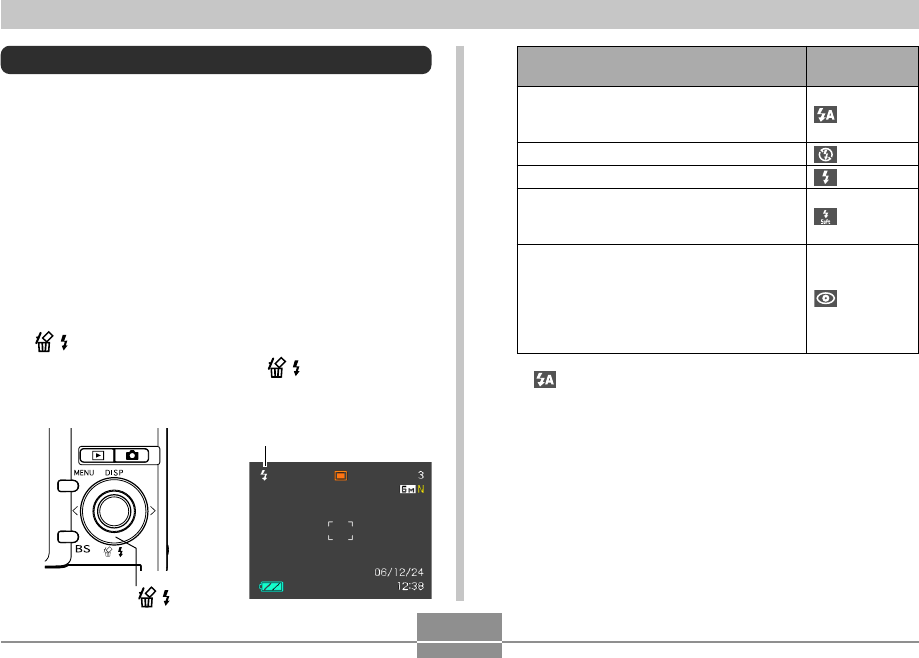
ELEMENTAIRE BEELDOPNAME
71
* verschijnt tijdelijk wanneer u “Auto” (automatisch)
selecteert als de flitsfunctie en verdwijnt daarna.
2.
Druk op de sluitertoets om het beeld op te
nemen.
Om dit te doen:
Laat de flitser automatisch flitsen wanneer
dit nodig is (Auto Flash - automatisch
flitsen).*
Schakel de flitser uit (Flash Off - Flitser uit).
Altijd flitsen (Flash On - flitser aan).
Gebruik altijd milde flits ongeacht de
belichtingsomstandigheden (Soft Flash -
milde flits)
Voer een voorflits uit gevolgd door
beeldopname met flits, hetgeen het
gevaar op rode ogen in het beeld
reduceert (rode ogen-effect vermindering).
In dit geval flitst de flitser automatisch
wanneer dat nodig is.
Selecteer deze
instelling:
Gebruiken van de flitser
Voer de volgende stappen uit om de flitserfunctie te
selecteren die u wilt gebruiken.
•Het geschatte effectieve bereik van de flitser is hieronder
gegeven.
Groothoek optische zoom
: Ca. 0,1 – 3,7 meter
(ISO gevoeligheid: Auto (automatisch))
Telefoto optische zoom
: Ca. 0,6 – 1,9 meter
(ISO gevoeligheid: Auto (automatisch))
*Hangt af van de zoomfactor.
1.
Druk tijdens de opnamefunctie (REC) op [왔]
( ).
•Telkens bij indrukken van [왔] ( ) wordt naar de
volgende instelling van de flitserfunctie doorgegaan
zoals aangegeven in het beeldscherm hieronder.
Flitserfunctie indicator
[
왔
] ( )

ELEMENTAIRE BEELDOPNAME
73
■Aangaande vermindering van het rode ogen
-effect
Wanneer u gebruik maakt van de flitser om ’s nachts of in
een slecht verlichte kamer op te nemen, kan dit rode
vlekken veroorzaken in de ogen van de mensen in beeld.
Dit gebeurt doordat het licht van de flitser weerkaatst tegen
het netvlies van de ogen.
BELANGRIJK!
Merk de volgende punten op voor rode ogen-effect
vermindering.
•De functie voor de rode ogen-effect vermindering
werkt niet tenzij de mensen in beeld direct naar de
camera kijken tijdens de voorflits. Roep voordat u op
de sluitertoets drukt naar de onderwerpen zodat ze
allen naar de camera kijken terwijl het voorflitsen
wordt uitgevoerd.
•De rode ogen-effect vermindering werkt niet goed als
de onderwerpen zich ver van de camera bevinden.
Flitsereenheid status
U kunt de huidige flitsereenheid status opzoeken door de
sluitertoets halverwege in te drukken en het beeldscherm
en de bedrijfsindicator te checken.
*Bedrijfsindicator
Betekent dat:
Dat de flitseenheid aan het opladen is
Dat de flitseenheid klaar is om te flitsen
Wanneer de
bedrijfsindicator:
Knippert oranje
Brandt of knippert
groen *1
*1 Knippert groen wanneer het beeld niet scherp is
tijdens gebruik van de automatische scherpstelfunctie
(autofocus) of de macrofunctie.
Bedrijfsindicator
*
De indicator wordt ook in het
beeldscherm getoond wanneer de
flitser klaar is om te flitsen.

ELEMENTAIRE BEELDOPNAME
74
BELANGRIJK!
•De flitsintensiteit verandert mogelijk niet wanneer het
onderwerp zich te ver van of te dicht bij de camera
bevindt.
Veranderen van de flitssterkte instelling
Voer de volgende stappen uit om de flitssterkte instelling te
veranderen.
1.
Druk tijdens de opnamefunctie (REC) op
[MENU].
2.
Selecteer de “Quality” (kwaliteit) tab m.b.v.
[왗] en [왘].
3.
Selecteer de “Flash Intensity” (flitsintensiteit)
m.b.v. [왖] en [왔] en druk vervolgens op [왘].
4.
Gebruik [왖] en [왔] om de gewenste instellingen
te selecteren en druk daarna op [SET].
Om de flitsintensiteit op
deze manier te veranderen:
Sterker
Normaal
Zwakker
Selecteer deze
instelling:
+2
+1
0
–1
–2
Gebruik van de flitserassistent
(Flash Assist)
Wanneer een onderwerp opgenomen wordt dat zich buiten
het bereik van de flitser bevindt, kan dat onderwerp er
donker uitzien op het resulterende beeld omdat niet
genoeg licht van de flitser het onderwerp belichtte. Mocht
dit gebeuren dan kunt de flitserassistent gebruiken om de
helderheid van het opgenomen onderwerp te corrigeren
zodat het lijkt alsof de belichting door de flitser voldoende
was.
disp
1.
Druk tijdens de opnamefunctie (REC) op
[MENU].
2.
Selecteer de “Quality” (kwaliteit) tab m.b.v.
[왗] en [왘].
disp
Flitserassistent wordt
niet gebruikt
Flitserassistent wordt
wel gebruikt

ELEMENTAIRE BEELDOPNAME
75
3.
Selecteer “Flash Assist” (flitserassistent)
m.b.v. [왖] en [왔] en druk op [왘].
4.
Selecteer de gewenste instelling d.m.v. [왖] en
[왔] en druk op [SET].
■ Voorzorgsmaatregelen voor de flitser
•Let erop dat uw vingers de
flitser niet blokkeren terwijl u
de camera vasthoudt.
Afdekken van de flitser zal
het effect grotendeels teniet
doen.
•U kunt de gewenste
resultaten mogelijk niet
verkrijgen met de flitser als
het onderwerp zich te ver
weg of juist te dichtbij
bevindt.
•De flitser heeft ergens tussen enkele seconden en 7
seconden nodig om zich volledig op te laden nadat hij
geflitst heeft. De werkelijke tijd hangt af van het
accuniveau, de temperatuur en andere omstandigheden.
•De flitsseenheid kan zich mogelijk niet opladen als de
accuspanning van de camera laag is. Als dit het geval is,
kan de flitser mogelijk niet goed flitsen waardoor u niet de
gewenste belichting krijgt. Zorg er dus voor de accu van
de camera zo spoedig mogelijk op te laden wanneer de
spanning naar beneden gaat.
BELANGRIJK!
•De flitserassistent kan bij bepaalde types
onderwerpen niet de gewenste resultaten opleveren.
•De flitserassistent kan mogelijk weinig effect hebben
op uw beeld als u één van de volgende instellingen
veranderde terwijl u aan het opnemen was.
—Flitssterkte (pagina 74)
—Belichtingscompensatie (EV verschuiving)
(pagina 90)
—ISO gevoeligheid (pagina 125)
—Contrast (pagina 129)
•Bij het gebruik van de flitserhulp bestaat de kans op
een verhoging in digitale storing in het opgenomen
beeld.
Flitser
Selecteer deze instelling:
Auto (automatisch)
Off (uit)
Om dit te doen:
Schakel de flitserassistent in
Schakel de flitserassistent uit

ELEMENTAIRE BEELDOPNAME
76
•Als de flitser uitgeschakeld is ( ), bevestig dan de
camera op een statief om beelden op te nemen op een
plaats waar de hoeveelheid beschikbare belichting aan
de lage kant is. Het opnemen van beelden bij weinig
belichting zonder flits kan leiden tot digitale ruis waardoor
de beelden er groffer uitzien.
•Bij selectie van de rode ogen-effect verminderingsfunctie
() wordt de flitsintensiteit automatisch bijgesteld in
overeenstemming met de belichting. De flitser kan
mogelijk in het geheel niet flitsen wanneer het onderwerp
reeds helder verlicht is.
•Het gebruik van de flitser in combinatie met een andere
lichtbron (daglicht, TL verlichting, enz.) kan leiden tot
abnormale kleuren van het beeld.
Gebruiken van de zelfontspanner
Met de zelfontspanner kunt u een vertraging van 2
seconden of 10 seconden selecteren voordat de
sluiterontspanning plaatsvindt nadat u de sluitertoets
indrukt. Met de drievoudige zelfontspanner kunt u de
zelfontspanner drie maal achtereenvolgens laten werken
om drie beelden op te nemen.
1.
Druk tijdens de opnamefunctie (REC) op
[MENU].
2.
Gebruik [왗] en [왘] om de “REC” (opname) tab
te selecteren.
3.
Gebruik [왖] en [왔] om de “Self-timer”
(zelfontspanner) te selecteren en druk
vervolgens op [왘].
4.
Selecteer het type zelfontspanner dat u wilt
gebruiken m.b.v. [왖] en [왔] en druk daarna op
[SET].
•Als “Off” (uit) in stap 4 wordt geselecteerd, is de
zelfontspanner uitgeschakeld.
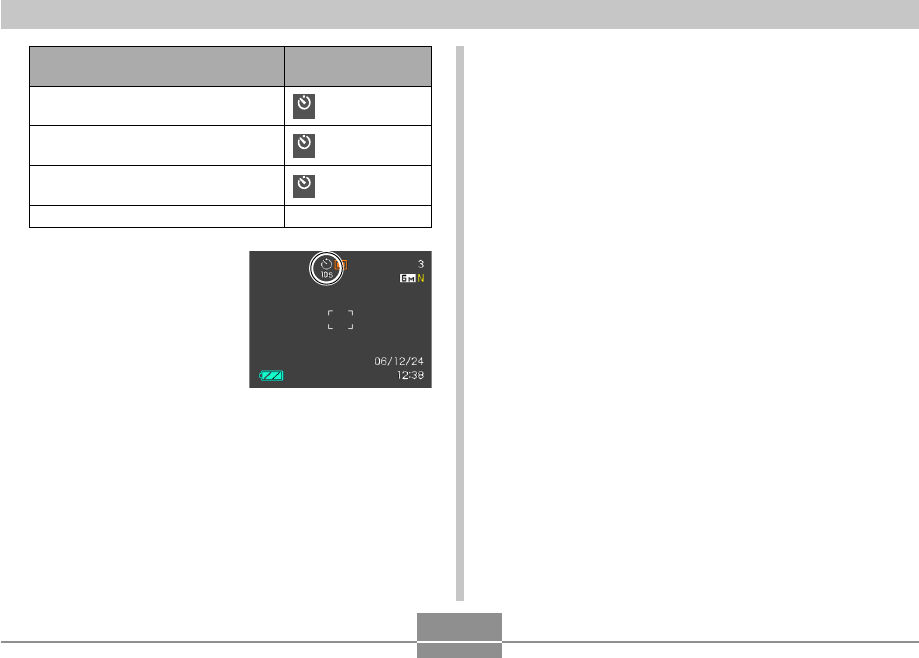
ELEMENTAIRE BEELDOPNAME
77
Om dit te doen:
Specificeer een 10 seconden
zelfontspanner
Specificeer een 2 seconden
zelfontspanner
Specificeer een drievoudige
zelfontspanner
Schakel de zelfontspanner uit
Selecteer deze
instelling:
10
s
10 sec
2
s
2 sec
x3 X3
Off (uit)
•Hierdoor verschijnt de
indicator op het
beeldscherm die het
geselecteerde type
zelfonspanner
identificeert.
•Met de drievoudige
zelfontspanner neemt de
camera een serie van
drie beelden op in de
hieronder beschreven
volgorde.
1. De camera telt voor 10 seconden af en neemt
dan het eerste beeld op.
2. De camera bereidt zich voor om het volgende
beeld op te nemen. De hoeveelheid tijd benodigd
voor die voorbereiding hangt af van de huidige
“Size” (afmetingen) en “Quality” (kwaliteit)
instellingen, het type geheugen (ingebouwd of
een geheugenkaart) dat u gebruikt voor het
opslaan van het beeld en of de flitser al dan niet
opgeladen dient te worden.
3. Nadat de voorbereiding voltooid is, verschijnt
“1sec” op het beeldscherm en het volgende beeld
wordt dan 1 seconde later opgenomen.
4. De stappen 2 en 3 herhalen zich nogmaals om
het derde beeld op te nemen.
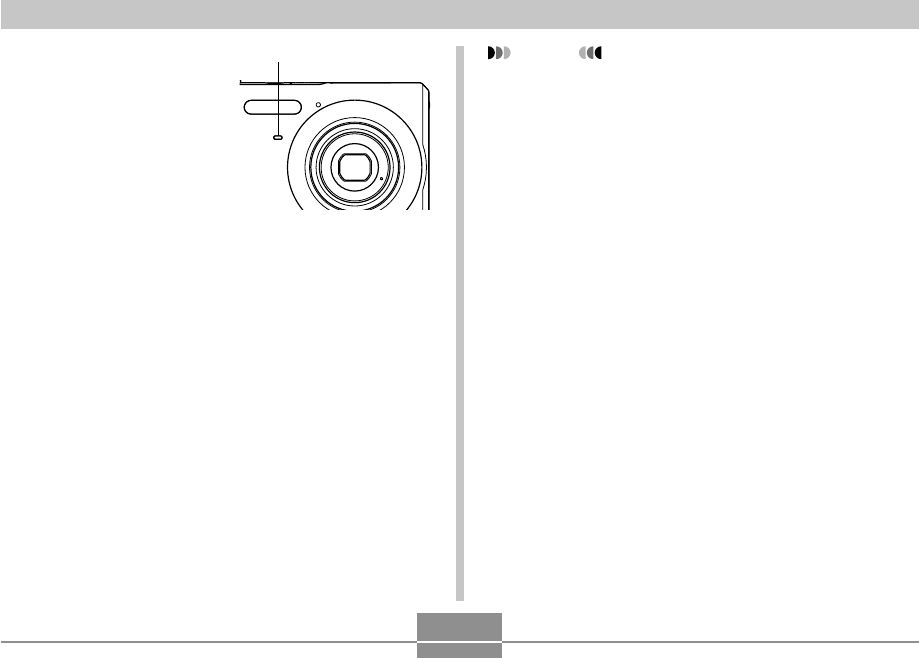
ELEMENTAIRE BEELDOPNAME
78
5.
Druk op de
sluitertoets om het
beeld op te nemen.
•Wanneer u op de
sluitertoets drukt, gaat
de
zelfontspannerindicator
knipperen en ontspant
de sluiter zich nadat de
zelfontspanner geheel
afgeteld heeft
(ongeveer 10 seconden
of 2 seconden).
•U kunt het aftellen van de zelfontspanner op dat
moment stop zetten door op de sluitertoets te
drukken terwijl de Zelfontspannerindicator aan het
knipperen is.
LET OP
•De “2 sec” instelling voor de zelfontspanner is het
beste voor het opnemen met een langzame
sluitersnelheid omdat het helpt bij het voorkomen
van vlekkerige beelden doordat de camera wordt
bewogen.
•De volgende functies zijn niet beschikbaar voor
gebruik samen met de drievoudige zelfontspanner:
BEST SHOT opname (“Business Cards and
Documents” (visitekaartjes en documenten),
“Whiteboard, etc.” (witbord, enz.), “Old Photo” (oude
foto)) en de filmopname functies
Zelfontspannerindicator

ELEMENTAIRE BEELDOPNAME
79
Specificeren van de beeldgrootte
“Beeldgrootte” is de grootte van het beeld uitgedrukt als het
aantal verticale en horizontale beeldpunten. Een
“beeldpunt” is één van de vele kleine puntjes die samen het
beeld vormen. Meer beeldpunten geven meer details
wanneer een beeld wordt afgedrukt maar een groter aantal
beeldpunten is er ook de oorzaak van dat het beeldbestand
groter is en meer geheugen in beslag neemt. U kunt een
beeldgrootte selecteren die voldoet aan uw behoefte voor
een gedetailleerder beeld of een kleiner bestandformaat.
•Merk dat deze instelling enkel van toepassing is voor
foto’s. Zie pagina 111 voor informatie aangaande het
formaat van het filmbeeld.
1.
Druk tijdens de opnamefunctie (REC) op
[MENU].
2.
Gebruik [왗] en [왘] om de “Quality” (kwaliteit)
tab te selecteren.
3.
Gebruik [왖] en [왔] om “Size” (afmetingen) te
selecteren en druk vervolgens op [왘]. *“M” betekent “Mega”.
Groter
Kleiner
Afdrukformaat
A3 Print
A3 Print (3:2 horizontaal-
verticaal verhouding)
A4 Print
A4 Print
3.5˝ × 5˝ Print
E-mail (optimaal formaat
bij toevoegen van een
beeld bijlage aan E-mail
6M*
6M
(3:2)
4M
3M
2M
VGA
Beeldgrootte/
Beeldformaat
2816 × 2112
2816 × 1872
(3:2)
2304 × 1728
2048 × 1536
1600 × 1200
640 × 480
4.
Gebruik [왖] en [왔] om de gewenste instelling
te selecteren en druk vervolgens op [SET].
• Bij het selecteren van de beeldgrootte (het
beeldformaat), zullen de beeldgroottewaarde (aantal
beeldpunten) en het corresponderende
afdrukformaat beurtelings worden weergegeven. Het
afdrukformaat geeft het optimale papierformaat aan
waarop u een beeld kunt afdrukken voor het door u
geselecteerde beeldformaat.

ELEMENTAIRE BEELDOPNAME
80
• De bovenstaande papierformaten geven alle
benaderingen van waarden bij het afdrukken bij een
resolutie van 200dpi (dots per inch = punten per inch).
Gebruik een hogere instelling als u met een hogere
resolutie wilt afdrukken of wanneer u een groter formaat
afdruk wilt maken.
• Om het resolutieniveau te verkrijgen waarvoor uw camera
ontworpen is, wordt het aanbevolen om de maximale
beeldgrootte (6M) te gebruiken. Gebruik een kleinere
beeldgrootte wanneer u geheugencapaciteit wilt sparen.
• Door de “2816 × 1872 (3:2)” beeldgrootte te selecteren
worden beelden opgenomen met een 3:2
(horizontaal:verticaal) verhouding die optimaal is voor het
maken van afdrukken op fotografisch papier met een
lengte:breedte verhouding van 3:2.
Specificeren van de beeldkwaliteit
Door een beeld te comprimeren voordat u het opslaat kan
dit de kwaliteit aantasten. Hoe meer een beeld wordt
gecomprimeerd des te groter het verlies in kwaliteit. De
beeldkwaliteitinstelling specificeert de
compressieverhouding die gebruikt wordt wanneer een
beeld in het geheugen wordt opgeslagen. U kunt een
beeldkwaliteitinstelling selecteren die aan uw behoefte voor
een hogere kwaliteit of een kleiner bestandformaat voldoet.
• Merk dat deze instelling enkel van toepassing is voor
foto’s. Zie pagina 111 voor informatie aangaande de
kwaliteit van het filmbeeld.
1.
Druk tijdens de opnamefunctie (REC) op
[MENU].
2.
Gebruik [왗] en [왘] om de “Quality” (kwaliteit)
tab te selecteren.
3.
Gebruik [왖] en [왔] om “ Quality” (kwaliteit)
te selecteren en druk vervolgens op [왘].
4.
Gebruik [왖] en [왔] om de gewenste instelling
te selecteren en druk vervolgens op [SET].

OVERIGE OPNAMEFUNCTIES
82
OVERIGE OPNAMEFUNCTIES
Selecteren van de scherpstelfunctie
U kunt vijf verschillende scherpstelfuncties selecteren: Auto
Focus (autofocus = automatisch scherpstellen), Macro
(groothoek), Pan Focus (panfocus), Infinity (oneindig) en
Manual Focus (handmatig scherpstellen).
1.
Druk tijdens de opnamefunctie (REC) op
[MENU].
2.
Selecteer de “REC” (opname) tab, selecteer
“Focus” (scherpstellen) en druk daarna op
[왘].
3.
Selecteer de gewenste instelling d.m.v. [왖] en
[왔] en druk daarna op [SET].
•Hierdoor verschijnt de
scherpstelindicator in
het display.
BELANGRIJK!
•U kunt de toetsaanpassingsfunctie (pagina 120)
gebruiken om de scherpstelfunctie over te schakelen
telkens wanneer u op [왗] en [왘] drukt terwijl u een
snapshot of een film aan het opnemen bent.
Om dit te doen:
De scherpstelling automatisch
bijstellen
•Autofocus kan tijdens filmopname
niet worden geselecteerd.
Close-up opname
•Tijdens filmopname gebruikt de
macrofunctie een vast ingestelde
scherpstelling die geoptimaliseerd
is voor macro-opname.
Selecteer deze
instelling:
(Autofocus)
Macro (Close-up)
Om dit te doen:
Scherpstelte ingesteld op een
bepaalde onderwerpafstand
Opnemen met oneindig
Met de hand scherpgesteld
opnemen
Selecteer deze
instelling:
(Panfocus)
(Oneindig)
(Handmatig
scherpstellen)
Scherpstelfunctie indicator

OVERIGE OPNAMEFUNCTIES
83
ISO50
ISO50
F3.1
F3.1
1
/
1000
1000
Gebruik van autofocus
In het Engels betekent het woord “focus” scherpstellen, dus
Auto Focus betekent automatisch scherpstellen - we zullen
in deze gebruiksaanwijzing echter de technische term
‘autofocus’ aanhouden. Werking van autofocus begint
wanneer u de sluitertoets halverwege indrukt. Het bereik
van autofocus is als volgt.
Bereik: 40 cm – ∞
•Bij het gebruik van de digitale zoom veranderen de hier
boven aangegeven waarden.
1.
Druk tijdens de opnamefunctie (REC) op
[MENU].
2.
Selecteer de “REC” (opname) tab, selecteer
“Focus” (scherpstellen) en druk daarna op
[왘].
3.
Selecteer “ ” d.m.v. [왖] en [왔] en druk op
[SET].
Wanneer u dit ziet:
Groen scherpstelkader
Groene bedrijfsindicator
Rood scherpstelkader
Groene bedrijfsindicator knippert
Dat betekent dit:
Er is scherpgesteld op
het beeld.
Er is niet scherpgesteld
op het beeld.
5.
Druk de sluitertoets nu geheel in om het beeld
op te nemen.
4.
Voer compositie van het beeld zodanig uit dat
hoofdonderwerp zich binnen het
scherpstelkader bevindt en druk vervolgens
de sluitertoets halverwege in.
•U kunt controleren of op het beeld scherpgesteld is
door het scherpstelkader en de bedrijfsindicator te
bekijken.
Scherpstelkader
Bedrijfsindicator

OVERIGE OPNAMEFUNCTIES
84
LET OP
•De camera schakelt automatisch over naar het
bereik van de macrofunctie (pagina 86) wanneer het
niet mogelijk is goed scherp te stellen omdat het
onderwerp zich dichter bij bevindt dan mag voor het
autofocusbereik (automatische scherpstelling).
•Telkens bij het bedienen van de optische zoom
(pagina 67) terwijl u met de autofocus aan het
opnemen bent, verschijnt een waarde op het
beeldscherm zoals hieronder aangegeven om u het
scherpstelbereik mede te delen.
Voorbeeld: AF 앪앪 cm – ∞
*앪앪 wordt vervangen door de feitelijke
scherpstelbereikwaarde.
BELANGRIJK!
• Autofocus kan tijdens filmopname niet worden
geselecteerd.
■Snelsluiter
Wanneer de snelsluiterfunctie ingeschakeld is, begint de
camera onmiddellijk op te nemen zonder te wachten totdat
autofocus gaat werken als u de sluitertoets volledig indrukt.
Dit maakt het mogelijk voor u die speciale momenten op te
nemen zonder dat u hoeft te wachten voor automatisch
scherpstellen (Auto Focus).
1.
Druk tijdens de opnamefunctie (REC) op
[MENU].
2.
Selecteer “Quick Shutter”(snelsluiter) van de
“REC” (opname) tab en druk vervolgens op
[왘].
3.
Selecteer de gewenste instelling m.b.v. [왖] en
[왔] en druk vervolgens op [SET].
Om dit te doen:
Schakel de snelsluiter in
Schakel de snelsluiter uit
Selecteer deze instelling
:
On (aan)
Off (uit)
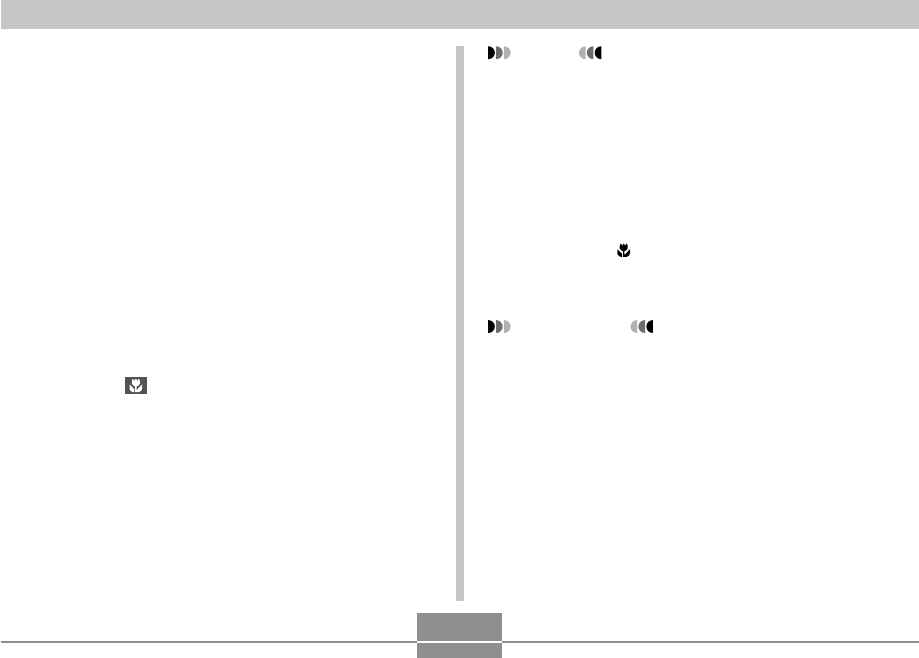
OVERIGE OPNAMEFUNCTIES
86
Gebruik van de macrofunctie
Gebruik de macrofunctie wanneer u scherp wilt stellen op
close-up onderwerpen. Hieronder volgt het
scherpstelbereik van de macrofunctie.
Bereik: 10 cm – 50 cm
• Bij het gebruik van de digitale zoom veranderen de hier
boven aangegeven waarden.
1.
Druk tijdens de opnamefunctie (REC) op
[MENU].
2.
Selecteer de “REC” (opname) tab, selecteer
“Focus” (scherpstellen) en druk daarna op
[왘].
3.
Selecteer “ Macro” d.m.v. [왖] en [왔] en
druk op [SET].
4.
Druk op de sluitertoets om het beeld op te
nemen.
• Het scherpstellen en het opnemen van het beeld zijn
identiek aan wat u doet tijdens de autofocus functie.
LET OP
• Wanneer de macrofunctie niet goed kan
scherpstellen omdat het onderwerp te ver weg is, zal
de camera automatisch overschakelen naar het
scherpstelbereik van de autofocus (pagina 84).
• Wanneer u tijdens het opnemen met de macrofunctie
een optische zoombewerking (pagina 67) uitvoert,
verschijnt een waarde op het beeldscherm zoals
hieronder is aangegeven om het scherpstelbereik
mee te delen.
Voorbeeld: 앪앪 cm – 앪앪 cm
*앪앪 wordt vervangen door de feitelijke
scherpstelbereikwaarde.
BELANGRIJK!
• Het gebruik van de flitser samen met de
macrofunctie kan er de oorzaak van zijn dat het licht
van de flitser geblokkeerd raakt hetgeen ongewenste
lensschaduwen kan produceren in het resulterende
beeld.
• Tijdens filmopname gebruikt de macrofunctie een
vast ingestelde scherpstelling die geoptimaliseerd is
voor macro-opname.
B
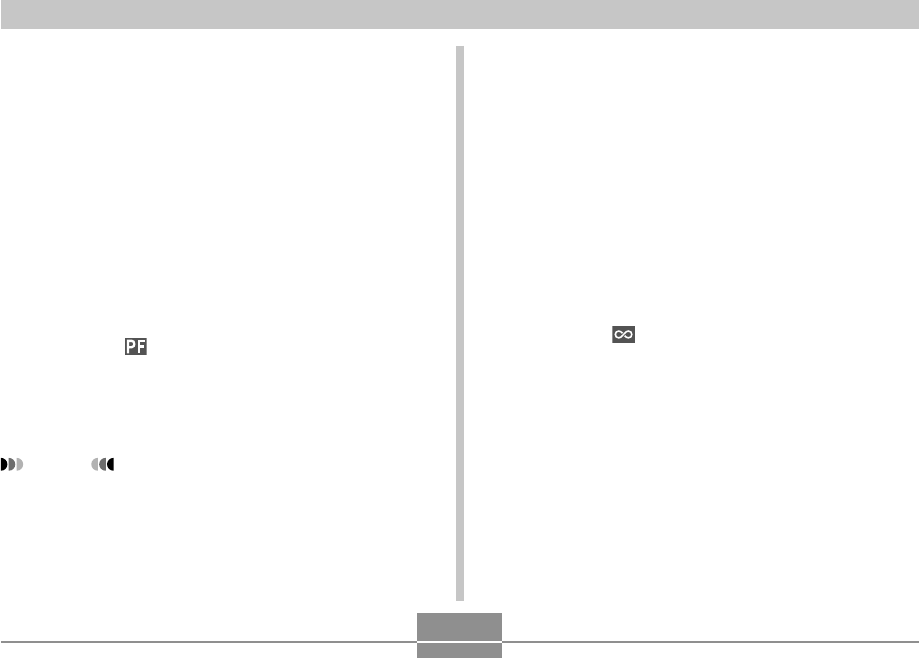
OVERIGE OPNAMEFUNCTIES
87
Het gebruik van panfocus
Panfocus kan handig zijn bij het opnemen onder
omstandigheden waarbij het om de een of andere reden
moeilijk is om autofocus te gebruiken of wanneer het geluid
van de autofocus functie te hard zou worden opgenomen
tijdens het maken van een film met geluid.
1.
Druk tijdens de opnamefunctie (REC) op
[MENU].
2.
Selecteer de “REC” (opname) tab, selecteer
“Focus” (scherpstellen) en druk daarna op
[왘].
3.
Selecteer “ ” d.m.v. [왖] en [왔] en druk op
[SET].
4.
Druk op de sluitertoets om het beeld op te
nemen.
LET OP
•De scherpstelafstand verschijnt op het beeldscherm
als u de sluitertoets halverwege indrukt.
Voorbeeld: 앪앪 m – 앪앪 m
*앪앪 wordt vervangen door de feitelijke
scherpstelbereikwaarde.
Gebruik van de oneindig-functie
De oneindig functie zet de scherpstelling vast op oneindig
(∞). Gebruik deze functie voor het opnemen van
landschappen en van andere beelden die zich op grote
afstand bevinden.
1.
Druk tijdens de opnamefunctie (REC) op
[MENU].
2.
Selecteer de “REC” (opname) tab, selecteer
“Focus” (scherpstellen) en druk daarna op
[왘].
3.
Selecteer “ ” d.m.v. [왖] en [왔] en druk op
[SET].
4.
Druk op de sluitertoets om het beeld op te
nemen.

OVERIGE OPNAMEFUNCTIES
89
ISO50
ISO50
F3.1
F3.1
1
/
1000
1000
6.
Druk op de sluitertoets om het beeld op te
nemen.
LET OP
•Wanneer u tijdens het opnemen met handmatige
scherpstelling een optische zoombewerking (pagina
67) uitvoert, verschijnt een waarde op het
beeldscherm zoals hieronder is aangegeven om het
scherpstelbereik mee te delen.
Voorbeeld: MF 앪앪 cm – ∞
*앪앪 wordt vervangen door de feitelijke
scherpstelbereikwaarde.
Gebruik van de scherpstelvergrendeling
Scherpstelvergrendeling is een techniek die u kunt
gebruiken om scherp te stellen op een onderwerp dat zich
niet binnen het scherpstelkader bevindt terwijl u een beeld
aan het opnemen bent. U kunt scherpstelvergrendeling
gebruiken tijdens de autofocus functie en tijdens de
macrofunctie ( ).
1.
Voer de compositie
van het beeld op het
beeldscherm zodanig
uit dat het
hoofdonderwerp zich
binnen het scherp-
stelkader bevindt en
druk vervolgens de
sluitertoets
halverwege in.
•Hierdoor wordt het scherpstellen vergrendeld op het
onderwerp dat zich op dat moment in het
scherpstelkader bevindt.
Scherpstelkader
Hoofdonderwerp

OVERIGE OPNAMEFUNCTIES
90
ISO50
ISO50
F3.1
F3.1
1
/
1000
1000
2.
Houd de sluitertoets
halverwege ingedrukt
en voer
hercompositie van
het beeld uit zoals u
dat schikt.
3.
Wanneer u nu hercompositie van het beeld
naar wens uitgevoerd heeft, druk de
sluitertoets geheel in om het op te nemen.
•Het scherpstellen en het opnemen van het beeld zijn
identiek aan wat u doet tijdens de autofocus functie.
LET OP
•Door de scherpstelling te vergrendelen wordt de
belichting ook vergrendeld.
Belichtingscompensatie (EV verschuiving)
De belichtingscompensatie laat u de belichtingsinstelling
(EV waarde) met de hand veranderen voor aanpassing aan
de belichting van het onderwerp. Deze functie helpt u bij
het verkrijgen van betere resultaten bij het opnemen van
onderwerpen met tegenlicht, een sterk verlicht onderwerp
binnenshuis of een onderwerp tegen een donkere
achtergrond.
Belichtingscompensatiebereik: –2,0EV – + 2,0EV
Stappen: 1/3EV
1.
Druk tijdens de opnamefunctie (REC) op
[MENU].
2.
Selecteer de
“Quality” (kwaliteit)
tab, selecteer “EV
Shift” (EV
verschuiving) en druk
dan op [왘].
Hoofdonderwerp
Belichtingscompensatiewaarde

OVERIGE OPNAMEFUNCTIES
91
3.
Gebruik [왖] en [왔] om
de belichtingscom-
pensatiewaarde te
veranderen en druk
vervolgens op [SET].
•Door op [SET] te drukken
wordt de aangegeven
waarde geregistreerd.
[왖] : Verhoogt de EV waarde. Een hogere EV waarde
wordt het beste gebruikt voor lichtgekleurde
onderwerpen en onderwerpen met tegenlicht.
[왔] : Verlaagt de EV waarde. Een lagere EV waarde
wordt het beste gebruikt voor donkergekleurde
onderwerpen en voor het opnemen buiten op een
heldere dag.
•Om de belichtingscompensatie te annuleren dient u
de waarde bij te stellen tot 0.0.
4.
Druk op de sluitertoets om het beeld op te
nemen.
BELANGRIJK!
•Bij het opnemen onder bijzonder donkere of juist
lichte omstandigheden kunt u mogelijk geen
bevredigende resultaten verkrijgen ook al gebruikt u
belichtingscompensatie.
LET OP
•Bij uitvoeren van een EV verschuiving bewerking
tijdens multi-patroon meten (pagina 126) zal de
functie automatisch overschakelen naar centrum-
georiënteerd meten. Terugstellen van de EV
verschuivingswaarde naar 0.0 zal de meetfunctie
terugschakelen naar multi-patroon meten.
•U kunt toetsaanpassing (pagina 120) gebruiken om
de camera te configureren om
belichtingscompensatie uit te voeren telkens
wanneer u op [왗] of [왘] drukt tijdens de
opnamefunctie (REC). Dit is handig tijdens het
bijstellen van de belichtingscompansatie tijdens het
bekijken van het in-beeld histogram (pagina 117).
EV waarde

OVERIGE OPNAMEFUNCTIES
92
Bijstellen van de witbalans
De golflengte van het licht dat geproduceerd wordt door de
verschillende lichtbronnen (daglicht, gloeilamp, enz.) kan
de kleur beïnvloeden van het onderwerp dat wordt
opgenomen. Met de witbalans kunt u kunt u bijstellingen
maken om te compenseren voor de verschillende types
verlichting om zo de kleuren van een beeld natuurlijker te
maken.
1.
Druk tijdens de opnamefunctie (REC) op
[MENU].
2.
Selecteer de
“Quality” (kwaliteit)
tab, selecteer “White
Balance” (witbalans)
en druk op [왘].
3.
Gebruik [왖] en [왔] om de gewenste instelling
te selecteren en druk vervolgens op [SET].
Tijdens opnemen onder deze
omstandigheden:
Normale omstandigheden
Buiten met daglicht op een heldere
dag
Buiten met daglicht op een bewolkte
of regenachtige dag, in de schaduw
van een boom, enz.
In de schaduw van een gebouw of op
een andere plaats waar de
kleurtemperatuur hoog is.
Onder witte of daglicht witte TL
verlichting (onderdrukt kleurmist)
Onder daglicht TL verlichting
(onderdrukt kleurmist)
Bij licht van gloeilampen
Moeilijke verlichting die handmatige
bediening vereist (Zie “Handmatig
configureren van de witbalans”
(pagina 93)).
Selecteer deze
instelling:
Auto (automatisch)
N
D
Manual (handmatig)

OVERIGE OPNAMEFUNCTIES
93
LET OP
•Wanneer “Auto” (automatisch) geselecteerd is als de
instelling van de witbalans bepaalt de camera
automatisch het witpunt van het onderwerp.
Bepaalde kleuren van de onderwerp en bepaalde
belichtingsomstandigheden kunnen echter
problemen veroorzaken wanneer de camera dit
witpunt probeert vast te stellen, hetgeen het dan
moeilijk maakt om een goede afregeling van de
witbalans te krijgen. Mocht dit gebeuren gebruik dan
daglicht, bewolkt of één van de andere vaste
instellingen voor de witbalans om het type belichting
te specificeren dat wel beschikbaar is.
•U kunt de toetsaanpassingsfunctie (pagina 120)
gebruiken om de camera zodanig te configureren dat
de witbalansinstelling verandert wanneer u op [왗] of
[왘] drukt terwijl de opnamefunctie (REC)
ingeschakeld is.
•Selecteer “
AWB
Auto WB” om de witbalansfunctie in
te schakelen voor automatische werking als u
icoonhulp (pagina 122) ingeschakeld heeft en de
toetsaanpassing heeft geconfigureerd om de
witbalans te bedienen.
Handmatig configureren van de
witbalans
Bepaalde complexe lichtbronnen en andere condities in de
omgeving kunnen het onmogelijk maken om goede
resultaten te verkrijgen wanneer de “Auto” stand of één van
de andere vast lichtbroninstellingen wordt gebruikt voor de
witbalans. U kunt dan de witbalans met de hand bijregelen
voor een bepaalde lichtbron en/of andere condities in de
omgeving.
Merk op dat u handmatige witbalans dient uit te voeren
onder dezelfde omstandigheden als wanneer u
daadwerkelijk aan het opnemen bent. Houd een vel wit
papier bij de hand voordat u begint met de volgende
procedure.
1.
Druk tijdens de opnamefunctie (REC) op
[MENU].
2.
Selecteer een “Quality” (kwaliteit) tab,
selecteer vervolgens “White Balance”
(witbalans) en druk daarna op [왘].

OVERIGE OPNAMEFUNCTIES
95
Gebruik van de doorlopende sluiter
U kunt de camera configureren om een enkel snapshot
(foto) op te nemen telkens wanneer de sluitertoets
ingedrukt wordt of om te blijven opnemen zolang de
sluitertoets ingedrukt gehouden wordt. U kunt voor de
selectie kiezen uit de volgende drie doorlopende
sluiterfuncties.
•Doorlopende sluiter met normale snelheid
U kunt onafgebroken beelden opnemen totdat het
geheugen vol is.
•Doorlopende sluiter bij hoge snelheid
Neem maximaal drie beelden met hoge snelheid achter
elkaar op.
•Doorlopende sluiter met flits
Gebruik deze functie om drie beelden achter elkaar op te
nemen met elke een flits.
1.
Druk tijdens de opnamefunctie (REC) op
[MENU].
2.
Selecteer de “REC” (opname) tab, selecteer
“Continuous” (doorlopend) en druk op [왘].
3.
Selecteer “Normal
Speed” (normale
snelheid), “High
Speed” (hoge snelheid)
of “Flash Cont.”
(doorlopende sluiter)
d.m.v. [왖] en [왔] en
druk vervolgens op
[SET].
•Hierdoor verschijnt de van toepassing zijnde icoon
op het beeldscherm.
: Doorlopende sluiter met normale snelheid
: Doorlopende sluiter bij hoge snelheid
: Doorlopende sluiter met flits
•Bij de “Off” (uit) stand worden snapshots (foto’s) stuk
voor stuk opgenomen.
BELANGRIJK!
•Bij uitschakelen van de camera wordt de
doorlopende sluiterfunctie automatisch
uitgeschakeld.

OVERIGE OPNAMEFUNCTIES
96
Doorlopende sluiter met normale snelheid
Door de sluitertoets ingedrukt te houden worden beelden
ononderbroken opgenomen zolang er genoeg geheugen
beschikbaar is om ze op te slaan. Laat de sluitertoets los
om het opnemen te stoppen.
•U kunt de gewenste flitsfunctie selecteren met de
doorlopende sluiter bij normale snelheid (pagina 71).
•De snelheid van de doorlopende sluiter hangt af van het
type geheugenkaart dat zich in de camera bevindt. Bij
opnemen naar het ingebouwde geheugen is het opnemen
met de doorlopende sluiter relatief langzaam.
Doorlopende sluiter bij hoge snelheid
Door de sluitertoets ingedrukt te houden terwijl de
doorlopende sluiter bij hoge snelheid geselecteerd is,
worden maximaal drie beelden bij hoge snelheid
opgenomen. Het opnemen stopt wanneer u de sluitertoets
los laat voordat alle drie beelden opgenomen zijn.
•De flitser is automatisch uitgeschakeld.
•Merk op dat de resolutie van beelden die zijn opgenomen
met de doorlopende sluiter bij hoge snelheid ietwat lager
is en een grotere neiging heeft om behept te zijn met
digitale ruis dan beelden die opgenomen zijn met de
doorlopende sluiter bij normale snelheid.
•De “Auto” (automatische) instelling voor de ISO
gevoeligheid wordt altijd gebruikt bij de doorlopende
sluiter bij hoge snelheid, ongeacht de huidige instelling
voor de ISO gevoeligheid.
Doorlopende sluiter met flits
Door de sluitertoets ingedrukt te houden terwijl de
doorlopende sluiter met flits geselecteerd is, worden
maximaal drie beelden opgenomen, elk met flist. Het
opnemen stopt wanneer u de sluitertoets los laat voordat
alle drie beelden opgenomen zijn.
•De flitser wordt automatisch ingeschakeld.
•Merk op dat de resolutie van beelden die zijn opgenomen
met de doorlopende sluiter met flitser ietwat lager is en
een grotere neiging heeft om behept te zijn met digitale
ruis dan beelden die opgenomen zijn met de doorlopende
sluiter bij normale snelheid.
•De “Auto” (automatische) instelling voor de ISO
gevoeligheid wordt altijd gebruikt bij de doorlopende
sluiter met flits, ongeacht de huidige instelling voor de
ISO gevoeligheid.
•Bij de doorlopende sluiter met flits is de flitsafstand (het
bereik van de flitser) smaller dan gewoonlijk.

OVERIGE OPNAMEFUNCTIES
98
2.
Gebruik [왖], [왔], [왗] en [왘] om de gewenste
voorbeeld achtergrond te selecteren en druk
vervolgens op [SET].
•Door op [MENU] te drukken springt het selectiekader
over naar het eerste voorbeelddecor (“Auto”).
•Verplaats het selectiekader in het display m.b.v. [왖],
[왔], [왗] en [왘]. Door naar links te bladeren terwijl het
selectiekader zich in de linker bovenhoek bevindt of
naar rechts te bladeren terwijl het selectiekader zich
in de rechter onderhoek bevindt, bladert u door naar
het volgende scherm met 12 voorbeelddecors.
•Door het “Auto” decor te selecteren wordt het
opnametype veranderd naar snapshot automatische
opname (de “ ” wordt getoond) (pagina 60).
3.
Druk op de sluitertoets om het beeld op te
nemen.
•Terwijl het “Movie” (film) decor opgenomen wordt
kunt u de film starten en stoppen door op de
sluitertoets te drukken (pagina 112).
BELANGRIJK!
•BEST SHOT achtegronden werden niet met deze
camera opgenomen. Ze dienen enkel als voorbeeld.
•Door opname omstandigheden en andere factoren,
kan een beeld opgenomen met de instellingen van
het BEST SHOT decor niet precies het verwachte
resultaat produceren.
•U kunt de camera instellingen veranderen die
geconfigureerd zijn bij het selecteren van een BEST
SHOT scene. De instellingen die u kunt veranderen
zijn dezelfde als die opgeslagen worden wanneer u
een BEST SHOT gebruikersinstelling (pagina 101)
opslaat. Merk echter op dat bepaalde BEST SHOT
scenes u niet toestaan om bepaalde instellingen te
veranderen. De BEST SHOT scene instellingen
worden teruggesteld tot hun oorspronkelijke
instellingen wanneer u een andere BEST SHOT
scene selecteert of de camera uitschakelt. Als u de
instellingen wilt opslaan om later te gebruiken, dient
u deze als een BEST SHOT gebruikersinstelling op
te slaan (pagina 101).

OVERIGE OPNAMEFUNCTIES
99
Afzonderlijk tonen van de
voorbeelddecors
U kunt de volgende procedure gebruiken om de BEST
SHOT voorbeelddecors afzonderlijk te tonen zodat u de
uitleg kunt bekijken van de instellingen van elk decor.
1.
Druk tijdens de opnamefunctie (REC) op [BS]
(BEST SHOT).
2.
Druk op de zoomtoets.
•Hierdoor wordt het
voorbeelddecor getoond
dat geselecteerd was op
het 12-decorscherm.
•Druk nogmaals op de
zoomtoets om terug te
keren naar het 12-
decorscherm.
•Digitale ruisonderdrukking vindt automatisch plaats
wanneer u een nachtscène, vuurwerk of een ander
beeld opneemt dat een langzame sluitertijd vereist.
Dat is de reden waarom het langer duurt om beelden
op te nemen bij een langzame sluitersnelheid. Zorg
er voor dat u geen cameratoetsen bedient totdat het
uitvoeren van beeldopname voltooid is.
•Bij het opnemen van een beeld van een nachtdecor,
vuurwerk of een ander beeld waarbij u een langzame
sluitersnelheid nodig heeft wordt het gebruik van een
statief aanbevolen om handbewegingen te
voorkomen.
LET OP
•Aanwijzingen voor het gebruik en het op dat moment
geselecteerde BEST SHOT decor verschijnen
gedurende ongeveer twee seconden in de display
als de BEST SHOT functie reeds ingeschakeld is op
het moment dat u de camera inschakelt.

OVERIGE OPNAMEFUNCTIES
107
5.
Selecteer “Correct”
(corrigeren) m.b.v. [왖]
en [왔] en druk op
[SET].
•Door “Cancel” (annuleren)
te selecteren i.p.v.
“Correct” (corrigeren)
wordt het oorspronkelijke beeld zonder
aanpassingen opgeslagen in het geheugen.
BELANGRIJK!
•Digitale zoom wordt uitgeschakeld terwijl u opneemt
met Business Shot. U kunt echter wel optische zoom
gebruiken.
•De camera kan het onderwerp niet herkennen in de
volgende gevallen:
—Wanneer het onderwerp gedeeltelijk buiten het
beeldscherm valt
—Wanneer het onderwerp dezelfde kleur heeft als
de achtergrond waar het voor geplaatst is
•Het maximal beeldformaat voor Business Shot
beelden is 1600 × 1200 beeldpunten zelfs als de
camera geconfigureerd is voor een groter
beeldformaat. Als de beeldformaatinstelling kleiner is
dan 1600 × 1200 beeldpunten worden beelden
opgenomen met het gespecificeerde formaat.
Herstellen van een oude foto
U kunt de procedure in dit hoofdstuk gebruiken om een
oude, verbleekte foto te herstellen met de kleuren die
worden verstrekt door de moderne digitale
cameratechnologie.
Voordat u probeert een oude foto te
herstellen
•Let er op dat de gehele foto die u probeert te herstellen
zich binnen het beeldscherm bevindt.
•Let er op dat het onderwerp zich tegen een achtergrond
bevindt waardoor het contour afsteekt en dat het het
beeldscherm zoveel mogelijk vult.
•Let er op dat het licht niet weerkaatst van het oppervlak
van de oorspronkelijke foto.
•Als de oude foto zich in de portret oriëntatie bevindt, let er
dan op dat u de compositie van het beeld met de camera
opstelt met de landschap oriëntatie (horizontaal).
Produktspezifikationen
| Marke: | Casio |
| Kategorie: | Digitalkamera |
| Modell: | EX-Z60DX |
Brauchst du Hilfe?
Wenn Sie Hilfe mit Casio EX-Z60DX benötigen, stellen Sie unten eine Frage und andere Benutzer werden Ihnen antworten
Bedienungsanleitung Digitalkamera Casio

7 Juli 2024

7 Juli 2024

7 Juli 2024

6 Juli 2024

6 Juli 2024

6 Juli 2024

6 Juli 2024

5 Juli 2024

5 Juli 2024

5 Juli 2024
Bedienungsanleitung Digitalkamera
- Digitalkamera Samsung
- Digitalkamera BenQ
- Digitalkamera Gembird
- Digitalkamera Genius
- Digitalkamera HP
- Digitalkamera Lexibook
- Digitalkamera Medion
- Digitalkamera Sony
- Digitalkamera Tevion
- Digitalkamera Trust
- Digitalkamera Panasonic
- Digitalkamera Bosch
- Digitalkamera Canon
- Digitalkamera Powerfix
- Digitalkamera Maginon
- Digitalkamera Technaxx
- Digitalkamera Denver
- Digitalkamera Renkforce
- Digitalkamera GE
- Digitalkamera Aiptek
- Digitalkamera Ingo
- Digitalkamera ODYS
- Digitalkamera Polaroid
- Digitalkamera JVC
- Digitalkamera Motorola
- Digitalkamera Xiaomi
- Digitalkamera Toshiba
- Digitalkamera Olympus
- Digitalkamera GOCLEVER
- Digitalkamera Lamax
- Digitalkamera Bushnell
- Digitalkamera A-rival
- Digitalkamera Epson
- Digitalkamera Fujifilm
- Digitalkamera MINOX
- Digitalkamera Nikon
- Digitalkamera Ricoh
- Digitalkamera Sigma
- Digitalkamera Targa
- Digitalkamera BML
- Digitalkamera Guardo
- Digitalkamera EnVivo
- Digitalkamera Vtech
- Digitalkamera Kodak
- Digitalkamera Agfa
- Digitalkamera Easypix
- Digitalkamera Leica
- Digitalkamera Minolta
- Digitalkamera Nytech
- Digitalkamera Pentax
- Digitalkamera Praktica
- Digitalkamera Revue
- Digitalkamera Rollei
- Digitalkamera SeaLife
- Digitalkamera Traveler
- Digitalkamera Geonaute
- Digitalkamera Duramaxx
- Digitalkamera Fuji
- Digitalkamera Konica
- Digitalkamera Umax
- Digitalkamera Jobo
- Digitalkamera Somikon
- Digitalkamera TomTom
- Digitalkamera Kyocera
- Digitalkamera AEE
- Digitalkamera GoPro
- Digitalkamera Quintezz
- Digitalkamera ION
- Digitalkamera Pulsar
- Digitalkamera DNT
- Digitalkamera RadioShack
- Digitalkamera FLIR
- Digitalkamera Oregon Scientific
- Digitalkamera General Electric
- Digitalkamera Insta360
- Digitalkamera Digital Blue
- Digitalkamera Drift
- Digitalkamera Ematic
- Digitalkamera Guide
- Digitalkamera Kompernass - Lidl
- Digitalkamera Konig Electronic
- Digitalkamera Liquid Image
- Digitalkamera Magpix
- Digitalkamera Mustek
- Digitalkamera Plawa
- Digitalkamera Qware
- Digitalkamera Red
- Digitalkamera Sakar
- Digitalkamera Sipix
- Digitalkamera Spypoint
- Digitalkamera Storex
- Digitalkamera Veho
- Digitalkamera Vivitar
- Digitalkamera Voigtlaender
- Digitalkamera Wanscam
- Digitalkamera WASPcam
- Digitalkamera Yakumo
- Digitalkamera AgfaPhoto
- Digitalkamera Beha-Amprobe
- Digitalkamera Argus
- Digitalkamera BlackVue
- Digitalkamera Brinno
- Digitalkamera Apeman
- Digitalkamera Bolyguard
Neueste Bedienungsanleitung für -Kategorien-

23 September 2024

23 September 2024

22 September 2024

19 September 2024

18 September 2024

17 September 2024

17 September 2024

17 September 2024

17 September 2024

27 August 2024